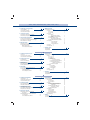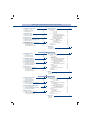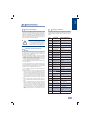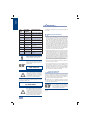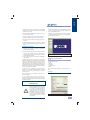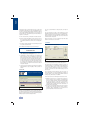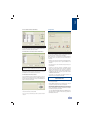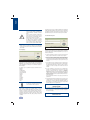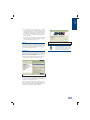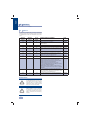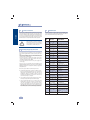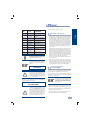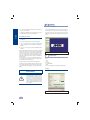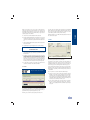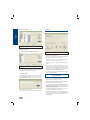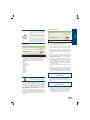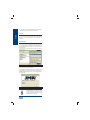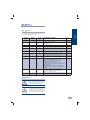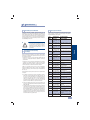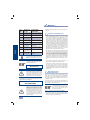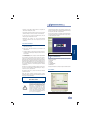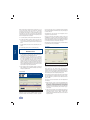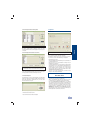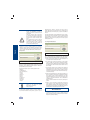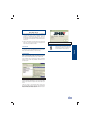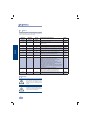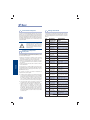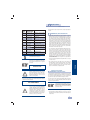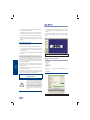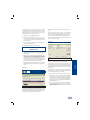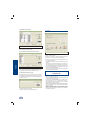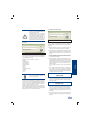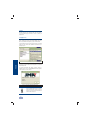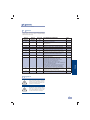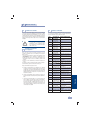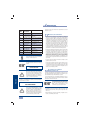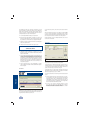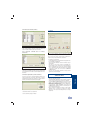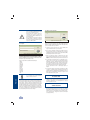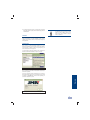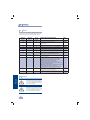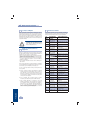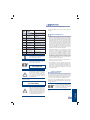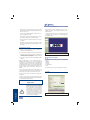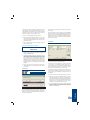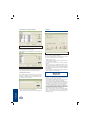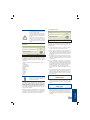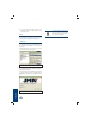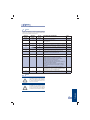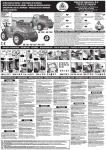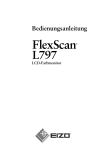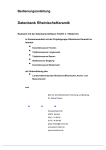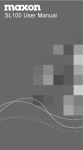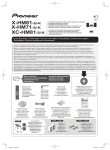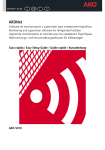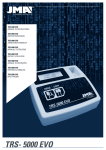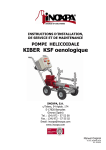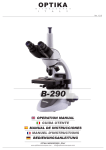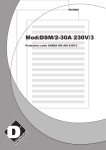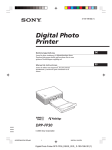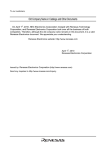Download TRS 5000 TRS 5000 TRS 5000 TRS 5000 TRS 5000 TRS 5000
Transcript
TRS 5000 Manual de instrucciones TRS 5000 Instruction manual TRS 5000 Anweisungshandbuch TRS 5000 Manuale d’istruzione TRS 5000 Notice d'utilisation TRS 5000 Manual de instruções Indice / Index / Inhaltsverzeichnis / Indice / Index / Indice 1. Presentación y aspectos generales 1.1 Generalidades 4 1.2 Transporte y embalaje 1.3 Presentación TRS-5000 4 4 2. Características técnicas 2.1 Elementos supletorios de la máquina 2.2 Elementos principales de la máquina 4 4 3. Puesta en marcha de la máquina 3.1 Ubicación de la Máquina 3.2 Instalación y Acondicionamiento del Equipo 3.3 Resultados de la TRS-5000 5 5 5 4. Duplicado de llaves 4.1 Modo local, Sin conexión a PC 4.2 Conectados al Ordenador (Modo Conectado a PC) 4.2.1 Instalación del Software 4 4 5-6 6-7 6 6 7 5. Menús de programa 5.1 Funciones de Programa 5.1.1 Llave 5.1.1.1 Copiar 5.1.1.2 Escribir 5.1.2 Archivo 9 5.1.2.1 Clientes (Base de Datos Clientes) 5.1.2.2 Coches (Base de Datos Automóviles) 5.1.2.3 Fabricante de coches (Base de Datos de Fabricantes) 5.1.2.4 Actualización de la Base de Datos 5.1.3 Opciones 5.1.3.1 Parámetros 5.1.3.2 Lenguajes 5.1.3.3 Actualización 5.1.4 Salida 11 5.1.5 Aplicación 11 6. Apéndices varios 6.1 Apéndice A 6.2 Apéndice B 1. Presentation and general aspects 1.1 General 1.2 Transport and Packaging 1.3 Presentation of the TRS-5000 13 13 13 2. Technical characteristics 2.1 Unit Elements 2.2 Parts of the Machine 13 13 3. Machine start-up 3.1 Machine location 14 3.2 Installing and Preparing the Unit 3.3 TRS-5000 Results 14 4. KEY CUTTING 4.1 Local mode, without connection to PC 4.2 Connected to a Computer Connected to PC Mode) 4.2.1 Installing the software 13 13 14-15 14 15-16 15 15 16 1. Präsentation und allgemeines 1.1 Allgemeines 22 1.2 Verpackung und Transport 1.3 Präsentation TRS-5000 22 22 2. Technische merkmale 2.1 Bestandteile der Anlage 2.2 Bauteile der Maschine 22 22 3. Inbetriebnahme der maschine 3.1 Standort der Maschine 3.2 Installieren und Einstellen der Anlage 3.3 Ergebnisse der TRS-5000 4. Kopieren von schlüsseln 4.1 Betriebsart “lokal”, ohne Verbindung zum Rechner 4.2 Mit Verbindung zum Rechner (Betriebsart “PC-Anschluss”) 4.2.1 Installation der Software 6. Appendixes 6.1 Appendix A 6.2 Appendix B 22 22 23-24 23 23 23 24-25 24 24 25 5. Program menus 5.1 Program Functions16 5.1.1 Key 16 5.1.1.1 Copy 16 5.1.1.2 Write 17 5.1.2 Database 5.1.2.1 Customer (Customer Database) 5.1.2.2 Vehicles (Vehicle Database) 5.1.2.3 Vehicle manufacturer (Manufacturer Database) 5.1.2.4 Database Update 5.1.3 Options 5.1.3.1 Settings 5.1.3.2 Languages 5.1.3.3 Updating 5.1.4 Exit 20 5.1.5 Application 20 5. Programmmenüs 5.1 Programmfunktionen 5.1.1 Schlüssel 5.1.1.1 Kopieren 5.1.1.2 Schreiben 5.1.2 Datei 5.1.2.1 Kunde (Kundendatenbank) 5.1.2.2 Autos (Basis der Bewegenden Information) 5.1.2.3 Autohersteller (Datei von Herstellern von Autos) 5.1.2.4 Datenbankupdate 5.1.3 Optionen 5.1.3.1 Parameter 5.1.3.2 Sprachen 5.1.3.3 Aktualisierung 5.1.4 Progamm Auszugehen 5.1.5 Anwendung 6. Anhänge 6.1 Anhang A 30 6.2 Anhang B 30 7-11 7 7 7 8 9 9 9 9 9 9 10 10 12 12 12 16-20 17 17 18 18 18 18 18 19 19 21 21 21 25-29 25 25 25 26 26 26 27 27 27 27 27 28 28 29 29 30 Indice / Index / Inhaltsverzeichnis / Indice / Index / Indice 1. Presentazione ed aspetti generali 1.1 Generalità 31 1.2 Trasporto ed imballaggio 1.3 Presentazione LS-7 31 31 2. Caratteristiche tecniche 2.1 Elementi che costituiscono la macchina 2.2 Parti della macchina 31 31 3. Avvio della macchina 3.1 Piazzamento della macchina 3.2 Installazione e predisposizione della macchina 3.3 Messaggi della LS-7 32 32 32 4. Duplicazione delle chiavi 4.1 Modalità locale, senza connessione al PC 4.2 Con collegamento al computer (Modalità collegato al PC) 4.2.1 Installazione del software 31 31 32-33 33-34 33 33 34 1. Présentation et généralités 1.1 Généralités 1.2 Transport et Emballage 1.3 Présentation TRS-5000 40 40 40 2. Caractéristiques techniques 2.1 Éléments de l'équipement 2.2 Description de la machine 40 40 3. Mise en marche de la machine 3.1 Installation de la machine 3.2 Installation et préparation de l’équipement 3.3 Résultats de la TRS-5000 41 41 41 4. Reproduction de clés 4.1 Mode local, sans connexion PC 4.2 En connexion avec l’ordinateur (Mode connecté au PC) 4.2.1 Installation du logiciel 40 41-42 42-43 42 42 43 49 49 2. Características técnicas 2.1 Elementos que compõem o Equipamento 2.2 Partes da Máquina 49 49 49 49 3. Colocação da máquina em funcionamento 3.1 Localização da Máquina 3.2 Instalação e Acondicionamento do Equipamento 3.3 Resultados do TRS-5000 50 50 50 4. Duplicação de chaves 4.1 Modo local, Sem ligação ao PC 4.2 Ligados ao Computador (Modo Ligado ao PC) 4.2.1 Instalação do software 51 51 52 50-51 51-52 36 36 36 37 37 37 38 43-47 43 43 44 45 45 45 45 45 46 46 46 48 48 48 5. Menus de Programa 5.1 Funções do Programa 5.1.1 Chave 5.1.1.1 Copiar 5.1.1.2 Escrever 5.1.2 Ficheiro 5.1.2.1 Clientes (Base de Dados Clientes) 5.1.2.2 Automóveis (Base de Dados Automóveis) 5.1.2.3 Fabricante de automóveis (Base de Dados de Fabricantes) 5.1.2.4 Actualizar base de dados 5.1.3 Opções 5.1.3.1 Parâmetros 5.1.3.2 Idiomas 5.1.3.3 Actualizar Programa 5.1.4 Sair 5.1.5 Aplicação 56 6. Vários anexos 6.1 Anexo A 6.2 Anexo B 35 36 39 39 5. Menus du programme 5.1 Fonctions du programme 5.1.1 Clé 43 5.1.1.1 Copier 5.1.1.2 Écrire 44 5.1.2 Fichier 3 5.1.2.1 Clients (Base de Données Clients) 5.1.2.2 Voitures (Base de Données Voitures) 5.1.2.3 Constructeur automobile (Base de Données Constructeurs) 5.1.2.4 Database Update (Mise à jour Base de Données) 5.1.3 Options 5.1.3.1 Paramètres 5.1.3.2 Langues 5.1.3.3 Mise à jour du programme 5.1.4 Quitter 5.1.5 Application 47 6. Annexes 6.1 Annexe A 6.2 Annexe B 34-38 34 35 35 35 39 6. Appendici varie 6.1 Appendice A 6.2 Appendice B 40 1. Presentação e Aspectos Gerais 1.1 Aspectos gerais 49 1.2 Transporte e Embalagem 1.3 Apresentação TRS-5000 5. Menù del programma 5.1 Funzioni del programma 5.1.1 Chiavi 5.1.1.1 Copia 5.1.1.2 Scrivi 5.1.2 Archivi 35 5.1.2.1 Clienti (Database Clienti) 5.1.2.2 Auto (Database delle vetture) 5.1.2.3 Costruttore di veicoli (Database dei costruttori) 5.1.2.4 Aggiornamento della base di dati 5.1.3 Opzioni 36 5.1.3.1 Opzioni Programma 5.1.3.2 Linguaggi 5.1.3.3 Invio Programma 5.1.4 Uscita 5.1.5 Applicazione 52-56 52 53 53 53 53 53 54 54 54 54 54 55 55 55 57 57 57 Español 1 2 Características Presentación y aspectos generales 1.1 Generalidades La nueva máquina duplicadora modelo TRS–5000, en la cual a la oferta ya existente de duplicado de los transponders texas de código fijo, se ha añadido la posibilidad de clonación de los transponders de código criptado. La máquina que ha sido diseñada teniendo en cuenta la normativa de seguridad vigente en la C.E.E, sale de nuestras instalaciones lista para su utilización y tan sólo es necesario la conexión a red del alimentador y la posterior unión de éste al Equipo. Ante cualquier dificultad en su puesta en marcha, póngase en contacto con el departamento técnico o de atención al cliente del grupo Altuna JMA. 1.2 Transporte y embalaje La máquina viene protegida por un embalaje de poliespan y dentro de una caja con las siguientes dimensiones y pesos: Ancho = 147,72mm. Largo = 176,64mm. Alto = 78mm. Peso = 550 grs. Cuando se proceda al desembalaje de la máquina, se debe inspeccionar cuidadosamente por si el equipo hubiese sufrido algún daño en el transporte. En caso de apreciar alguna anomalía, sin llegar a hacer uso de la máquina, póngase en contacto con el departamento técnico o de atención al cliente del grupo Altuna JMA. Será interesante, que el agente del transportista inspeccione la máquina, por si esta hubiera sufrido cualquier percance durante su transporte hasta su domicilio. 1.3 técnicas La máquina duplicadora TRS–5000 incorpora la posibilidad de duplicar e identificar los nuevos transponders de reciente incorporación al mercado. Así mismo, en la TRS-5000 se encuentra disponible la opción de comunicación vía USB, ya que el puerto RS232 se ha habilitado para la conexión del nuevo dispositivo de clonado de transponders Texas Cryptados. Las actualizaciones del modelo TRS-5000, se realizan de forma sencilla mediante el envió de ficheros a través de CD-rom por envió postal o bien a través de INTERNET con correo electrónico (E-mail). Tras recibir los ficheros de actualización por parte del usuario, la TRS-5000 debe ser conectada a un ordenador personal mediante su conexión USB descargándose los ficheros enviados, mediante un programa interface muy sencillo de conexión PC<>TRS-5000, que se suministra en formato CD junto con el Equipo. Los ficheros de actualización del firmware de la TRS5000, que en función de la revisión presente en el dispositivo, suelen tener bien una extensión (.HEX), si la versión es menor que la 2.00 ó (.BIN), si es igual o mayor que la 2.00. Los ficheros de cambio de idiomas tienen la extensión (.TXT). El software de PC, que realiza las funciones de interface PC<>TRS5000, se distribuye en formato auto ejecutable (setup.exe). Para poder utilizar el TPXCLONER con versiones de firmware de la TRS5000 menores que la 2.00, se exigen una serie de pasos concretos contemplados en el manual del TPXCLONER, que se adjunta si se adquiere este último dispositivo. 2.1 Presentación TRS-5000 Elementos supletorios de la máquina Tras desembalar la máquina duplicadora TRS-5000 se deben de encontrar los siguientes componentes: • Fuente de Alimentación 100-240 Vac / 50-60 Hz y 12V /450mA. • Cable USB tipo A-B de 1,5 metros de longitud para la interconexión PC>TRS 5000. • CD con el Software de PC para trabajar en entorno WINDOWS, y realizar las funciones de interface PC>TRS 5000, cuando el PC éste conectado a la TRS-5000. 2.2 • • • • • • 4 Elementos principales de la máquina 2 pulsadores (READ y COPY). 1 interruptor de encendido y apagado. 1 conector DB9 hembra para conexionado del TPXCLONER. 1 conector USB para Comunicación Serie tipo A/B macho. 1 conector para alimentación desde la Fuente de alimentación. 1 orificio para inserción de la llave. Español 3 Puesta en marcha de la máquina 3.1 Ubicación de la Máquina Una vez se haya desembalado cuidadosamente la máquina, se debe situar la misma en un lugar donde la base sobre la que la vayamos a apoyar no sea de metal o de algún material que pueda generar interferencias electromagnéticas, ya que al analizar frecuencias muy concretas en este equipo, podríamos obtener lecturas incorrectas. Valga como ejemplo: un lugar correcto para su ubicación, podría ser una mesa de madera sin componentes metálicos. Se ha de tener en cuenta el situar la máquina al menos a una distancia de entre 80 y 100 cm de cualquier fuente de interferencias (Pantallas de Ordenador, Televisores, Elementos de Conmutación Eléctrica, Walky-Talkies, Etc.). 3.2 Instalación y Acondicionamiento del Equipo Una vez haya sido correctamente colocada, se procederá a la instalación de todo el material recibido junto a la máquina. Para ello seguiremos los siguientes pasos: • Revisar que el material que contiene la caja que hemos recibido de Fábrica está de acuerdo con el punto 2.1 del presente manual referente a Elementos que componen el Equipo. • Comprobar que se dispone en nuestro local de una toma de tensión de 110/220V, y que la fuente de alimentación recibida es la correcta 100-240Vac / 50-60Hz y 12V / 450mA. • Conectar mediante la fuente de alimentación la máquina TRS5000 a la red eléctrica. En caso de que dispongamos de un PC, podemos instalar el programa que se facilita en el CD que se entrega junto con la TRS-5000, de esta forma disfrutaremos de variadas ventajas, como puede ser: la base de datos, copia con digitalización de códigos, etc. Los pasos a seguir para realizar la Instalación del Programa en el PC son los siguientes: A.I nstalar el software de interface para Windows del TRS-5000 haciendo click sobre el archivo ejecutable SETUP, el cual se encuentra dentro del CD TRS-5000 . El programa de instalación da la opción de instalar el software en cualquier carpeta que se desee, si se quiere hacer en la que indica por defecto, solo se tiene que hacer click sobre el icono grande con el dibujo del ordenador.bre el icono grande con el dibujo del ordenador. B. Una vez instalado, abrir el programa haciendo click en el archivo ejecutable generado (Inicio‡ Programas‡ JMA‡ TRS5000). C. Conectar la unidad TRS-5000 al PC utilizando el cable USB incluido en el equipo y encender la TRS-5000. Para comprobar que se ha realizado correctamente la instalación, bastará con observar el mensaje en la pantalla del TRS-5000: “JMA TRS-5000 conectado a PC”, o bién el icono COM situado en el corner inferior izquierdo de la barra del menú del programa TR5000, que lucirá en verde si se ha establecido la comunicación. 3.3 Resultados de la TRS-5000 Con la máquina duplicadora de llaves TRS-5000, se obtienen los siguientes mensajes en el display (véase tabla adjunta), en función de los diferentes tipos de transponder que posea la llave que queremos duplicar. REF. JMA RESULTADO EN TRS5000 TRANSPONDER REAL TP01 TP01 Philips Fijo PHILIPS básico original Copia sobre TP05 TP02 TP02 TEXAS Fijo Copia sobre TPX1 TP03 TP03 MEGAM Fijo MEGAMOS Fijo Cristal 13 mm Copia sobre TP05 TP04 TP04 TEMIC Fijo Copia sobre TP05 TEMIC fijo formato wedge cuña plástico TP05 TP05 NOVA Fijo Copia sobre TP05 NOVA (transponder Universal para fijos) TP06 TP06/19 TexCrypt TEXAS Crypto Cristal 23 mm Copia sobre TPX2. TP07 TP02 TEXAS Fijo Copia sobre TPX1 TP08 TP08 MEGAM Crypt MEGAMOS Crypto Cristal 13 mm Mire manual TP TP09 TP09 Phil Cry OP Philip´s Crypto 1ª Generación Mire manual TP Carga OPEL TP10 TP10 Phil Cry WS Philips Crypto 1º Generación Mire manual TP carga VW gama baja TP11 TP08 Megam Crypt MEGAMOS Crypto cuña plástiMire manual TP co = TP08 TP12 TP12 Phil Crypto Philips Crypt CITROEN-PEUMire manual TP GEOT (2000 =>..) TP13 TP13 Phil Cry NS Philips Crypto 1º Generación Mire manual TP carga NISSAN TP14 TP14 Phil Cry WS Philips Crypto 2º Generación Mire manual TP carga VW gama baja TP15 TP09 Phil Cry OP Philips Crypto 2º Generación Mire manual TP carga OPEL = TP09 TP16 TP16 Phil Cry PG Philips Crypto 1º Generación Mire manual TP carga PEUGEOT TP17 TP17 TEMIC Crypto TEMIC Crypto (Vehículos Mire manual TP Mazda) TP18 TP18 MOTOROLA Motorola Indala Mire manual TP (Lincoln MARK VIII) TP19 TP06/19 TexCrypt TEXAS Crypto cuña plástico Copia sobre TPX2. = TP06 TP20 TP20 Tex Cr FORD Copia sobre TPX2 TP21 TP21 TexCryp REN TEXAS Crypto cuña plástico Copia sobre TPX2. = Especial RENAULT, JEEP, CHRYSLER TP22 TP22 Meg Cr SEAT Megamos Crypto Mire manual TP SEAT 2005 TEXAS Fijo Cristal 23 mm = TP07 TEXAS Fijo cuña plástico = TP02 TEXAS Crypto cuña plástico = Especial FORD W1 Especial 5 Español 4 Duplicado de llaves REF. JMA RESULTADO EN TRS5000 TRANSPONDER REAL TP23 TP23 Meg Cr VW Mire manual TP Megamos Crypto Especial VW 2005 TP24 TP24 Meg Cr SKDA Megamos Crypto Especial Mire manual TP SKODA 2005 TP25 TP25 Meg Cr AUDI Mire manual TP TP26 TP26 TexCryp MIT TEXAS Crypto cuña plástico Copia sobre TPX2. = Especial MITSUBISHI TP27 Texas Crypto. Copia sobre TPX2 Texas Crypto cuña plástico = Especial SUZUKI TP28 Texas Crypto. Copia sobre TPX2 Texas Crypto cuña plástico = Especial MIT. I II TP29 Phil. Cry. NS II. Mire Manual TP Philip´s Crypto 2ª Generación NISSAN. TPX1 TP02 Texas Fijo. Copia sobre TPX1. TPX1 Cristal 24mm. TPX2 TP06/19 Texas Cry. TPX2 Cristal 24 mm. Copia sobre TPX2. Tick Blanco. Megamos Crypto Especial AUDI 2005 Si tiene algún problema o duda, por favor no dude en contactar con nuestro Servicio de Asistencia al Cliente: mailto:[email protected]. Si la llave introducida lleva un transponder texas que no sea uno de los reconocidos en la tabla anterior, el display mostrará el siguiente mensaje: TEXAS CRYPTO COPIA SOBRE TPX2 Así como el TPX1 es regrabable tantas veces como se quiera, el TPX2 es un transponder OTP (one time programable), con lo cual solo se puede grabar 1 vez, tras lo cual quedará irreversiblemente inhabilitado para posteriores copias sobre el mismo transponder. Así mismo: si la llave introducida, no lleva transponder, nos aparecerá en la pantalla el siguiente aviso: NO CHIP NO TRANSPONDER A su vez se debe hacer constar que existen coches de alta gama, léase BMW, MERCEDES o SAAB, que utilizan sistemas evolutivos, a partir del año 95, en estos aunque la máquina pueda poner copiable, dicha copia no sería válida, ya que estos códigos evolucionan constantemente siguiendo un protocolo para nosotros desconocido). Evitar duplicar llaves de estos vehículos posteriores al año 95. 6 A continuación se detallan los pasos para proceder al duplicado de las llaves: 4.1 Modo local, Sin conexión a PC • Introducir en el alojamiento de la antena la llave muestra u original del cliente, pulsar la tecla READ, tras lo cual nos aparecerá un mensaje anunciando el tipo y referencia JMA del transponder que contiene la llave original leída, además del tipo de transponder sobre el que JMA aconseja el duplicado, todo ello para el caso de los transponder de código fijo, así como también ahora para los transponders Texas de código cripatado. Para la copia de estos últimos, consultar previamente el Manual del TPX Cloner. Si los transponder fueran criptados de otras marca tales como Philip´s, Megamos, Temic, etc, el sistema nos identificaría el transponder con su referencia JMA y nos aconsejará el modo de proceder para la activación de esa llave, generalmente direccionándonos hacía nuestro manual de transponders. • Posteriormente, siguiendo los pasos que nos índica la máquina, retiraremos la llave e introduciremos la nueva llave sobre la que vamos a realizar la copia junto con su correspondiente transponder. A la hora de realizar la copia es conveniente que introduzcamos la llave sin tallar (sin mecanizar), ya que debido a la viruta o rebabas que puedan quedar en la llave se podría producir algún daño en la antena de la máquina. A su vez ha de evitarse la caída dentro de la antena o circuitos de la TRS-5000 de virutas y/o partículas metálicas que pudieran llegar a producir interferencias, lo que se traduciría en una copia electrónica de llave errónea. • Una vez la copia ha sido efectuada la máquina nos indicará si dicha copia es correcta o errónea. • En caso de que queramos hacer más de una copia de la misma llave, volveremos a repetir todos los pasos detallados en los párrafos anteriores, teniendo en cuenta que es conveniente hacer dicha copia teniendo como base la llave original aportada por el cliente y como “base de copia” exactamente el transponder con la referencia que JMA nos recomienda. 4.2 Conectados al Ordenador (Modo Conectado a PC) Como ya se comentó en puntos anteriores, con el equipo se adjunta un CD el cuál contiene un programa de interface para duplicar una llave desde el ordenador . En la siguiente pagina se detallan los pasos a seguir para la instalación de dicho software. La conexión entre el PC y la TRS5000, se detalla en el apartado 5.1.3.1. De todos modos, consultar el Manual del TPX Cloner antes de realizar una copia a través del PC. El funcionamiento en modo remoto (Conectado a PC), inhabilita el uso de la TRS5000 en modo local, dicho de otra manera, no funcionan las teclas READ / COPY, ya que el control es operado desde el Sotware de PC. Este software de PC o interface nos proporciona las siguientes ventajas: Español Español 5 Menús de programa • Poder almacenar los datos del cliente para una copia posterior (disponemos de una base de datos de clientes que han duplicado sus llaves en nuestro local). Una vez se haya ejecutado el archivo TRS-5000.exe pulsando sobre el icono correspondiente, aparecerá la pantalla principal del programa, la cual se detalla en la Fig. 1. • Cómodo y atractivo interface Windows compatible con las versiones de S.O (W2000 / XP / VISTA). El programa es muy sencillo de utilizar y a través de él podemos acceder a los diferentes modos de trabajo con la máquina duplicadora TRS–5000 conectada al PC. • Poder escoger el idioma en el que queremos trabajar entre los 5 disponibles (Castellano / Inglés / Francés / Alemán e Italiano). • Hacer más de una llave sin tener que repetir el proceso de sucesivas lecturas. • Posibilidad de realizar pre-cargas de transponder de código fijo con un código determinado pudiendo adecuarlo a nuestras necesidades. 4.2.1 Instalación del software A. Seguir los pasos indicados en el punto 3.2 Instalación y Acondicionamiento del Equipo. B. Acceder al directorio TRS-5000 y selecciona el archivo SETUP. C. Una vez se haya accedido, el programa es automáticamente instalado, según lo mencionado en el punto 3.2 Instalación y Acondicionamiento del Equipo. D. Para acceder al programa se hará en INICIO > PROGRAMAS > JMA > TRS5000. Tras realizar todas las acciones ya mencionadas, encenderemos la TRS5000 y posteriormente la conectaremos al PC a través del USB. Como ya se ha mencionado en apartados anteriores; uno de los extremos del cable va unido a la máquina y el otro a un puerto del ordenador. Se puede escoger cualquier puerto USB del PC, ya que posteriormente lo podremos seleccionar desde el menú desplegable Puerto de Comunicaciones presente en el Menú Opciones de Programa del Software de PC TRS5000. Los puertos USB son gestionados por el sistema operativo Windows, con lo cual dentro del Menú desplegable “Puertos de Comunicación”, aparecerán todos aquellos que se encuentran operativos en el PC. Habrá de seleccionarse el correspondiente al generado por el driver de la TRS5000. Figura 1: Pantalla principal del programa. 5.1 Funciones de Programa Como se puede observar, se disponen de 5 opciones dentro del menú principal del programa: 1.-LLAVE 2.-ARCHIVO 3.-OPCIONES 4.-? / (APLICACIÓN) 5.-SALIR En los siguientes puntos detallaremos por separado cada una de ellos: 5.1.1 Llave 5.1.1.1 Copiar En caso de que todos los pasos hayan sido satisfactorios, al encender la máquina mientras el programa se encuentra ejecutándose en la pantalla del ordenador, en el Display de la máquina TRS-5000 nos aparecerá: JMA TRS-5000 Conectada a PC Recuérdese la necesidad de guardar una distancia de entre 80 a 100 cm de la máquina duplicadora TRS-5000 con relación a cualquier fuente de interferencias electromagnéticas, como pueden ser la pantalla del ordenador PC, una Televisión, cualquier elemento de conmutación eléctrica, un transformador, Walkie-Talkie, Etc. Es por esto que para alejar la máquina de la pantalla del ordenador, cuando se trabaja en modo PC, se suministra un cable de línea serie de entre 1,5 mts y 1,85 mts de longitud. Figura 2: Pantalla de la función Copiar 7 Español A la hora de proceder a copiar una llave de coche, si se trata de un transponder de código fijo se procede como habitualmente, pero si se da el caso de uno de codigo criptado, previamente a realizar la copia, consultar el Manual del TPX Cloner. Los pasos generales a la hora de realizar una copia mediante el programa de ordenador, se especifican a continuación: A. Tener conectados el PC y la TRS-5000 a través del cable USB. B. Ejecutar el archivo TRS-5000.exe, asegure de que no hay mas de un programa de interface abierto al mismo tiempo, ya que esto podría dar problemas de comunicación con el equipo TRS5000. C. Encender la máquina TRS-5000 a través del interruptor situado en la parte trasera de la misma. Tras esto, se puede introducir el código deseado, o bien dejar el mismo. Una vez seleccionado el código a copiar pulsaremos la opción ESCRIBIR, y teniendo situada la llave con el correspondiente transponder que queramos grabar en el alojamiento de antena de la TRS5000, se procederá a la copia del código que está en pantalla sobre la memoria de dicho transponder. Durante la operación, un cursor irá indicando el lugar del código donde nos encontramos en cada momento. 5.1.2 Archivo 5.1.2.1 Clientes (Base de Datos Clientes) D. En el Display de la máquina nos aparecerá el mensaje: JMA TRS-5000 Conectada a PC E. Seleccionar la opción COPIAR bien, mediante un click en el menú desplegable del lado izquierdo, o eligiendo dentro del menú principal, la opción LLAVE y COPIAR. F. Seguidamente se solicita la introducción en la TRS-5000 de la llave que queremos copiar y tras identificar el programa dicha llave se abrirá una ficha en la que recogeremos todos los datos de nuestro cliente para que la operación quede registrada y en un futuro podamos hacer uso de ella, incluso para poder hacer una llave a un cliente sólo con los datos que tengamos guardados en nuestra ficha. Simplemente se tratará de descargar los datos del cliente, que se disponen en la base de datos sobre un transponder adecuado. G. Para que la opción escribir llave este operativa hay que rellenar obligatoriamente los campos “Apellido” y “Marca y modelo” de vehículo. 5.1.1.2 Escribir Siempre para transponder de código fijo Figura 4: Pantalla de la función archivo cliente A través de esta función, se pueden usar los datos de un cliente, que en su día fueron guardados en la base de datos del programa. Esta función tiene una clara utilidad si el cliente se presenta sin ninguna llave original, y si con anterioridad se había realizado alguna copia al mismo cliente, siempre y cuando se hayan almacenado los datos del mismo; simplemente se deberá sacar en pantalla y proceder a la copia de éstos sobre una llave virgen, que sería la base de copia. En caso de elegir esta función habrá dos vías para acceder a la misma, bien pulsando en el menú desplegable de la izquierda, en la opción “Cliente” y la otra, pulsando sobre “ARCHIVO” dentro del menú superior, y dentro de este en “CLIENTE”. Para buscar los datos de un cliente puede hacerse de dos formas: A. Mediante la opción “Buscar” (a la derecha de las fichas), eligiendo el campo que vamos a introducir, y escribiendo alguno de los datos (nombre del cliente, matrícula del automóvil, DNI, Etc) que haga referencia a la ficha que se está buscando y seguidamente pulsando Return (tecla de confirmación), con lo cual aparecerían en pantalla todos los datos relacionados con el cliente motivo de la búsqueda. Figura 3: Pantalla de la función Escribir Para ejecutar esta función, haga click en LLAVE dentro del menú, y dentro de esta en ESCRIBIR. Una vez en la ventana del código, se procederá proceder a hacer la copia de la llave. El programa aguarda que le sea introducida la llave a copiar, posteriormente pulsando LEER el programa visualizará el código de la llave. 8 B. En caso de no recordar ningún dato de la ficha de este cliente, se pueden revisar a travé de las opciones “Primero“, “Anterior”, “Siguiente”, “Ultimo”, visualizando una a una todas las fichas que estén disponibles en nuestra base de datos. Español 5.1.2.2 Coches (Base de Datos Automóviles) 5.1.3 Opciones 5.1.3.1 Parámetros Figura 5: Pantalla de la función archivo de automoviles Se puede utilizar esta función para buscar, añadir y/o borrar nuevos modelos de automóviles a/de la base de datos. 5.1.2.3 Fabricante de coches (Base de Datos de Fabricantes). Figura 7: Pantalla de la función opciones. Para acceder a las diferentes opciones de programa tan solo hay que pulsar “Opciones” y dentro de él en “Parámetros”. Dentro de este menú, se configuran tanto el idioma del interface del software de PC, así como el puerto de comunicaciones a seleccionar: • Parámetros de Comunicación: En el menú desplegable del puerto de comunicación aparecen todos los puertos habilitados en el ordenador. Estos varían de un PC a otro en función de los programas que se hayan instalado. Figura 6. Pantalla de la función de diferentes fabricantes de vehículos. Se ha implementado esta nueva utilidad para poder añadir nuevos fabricantes de vehículos de manera similar a la función precendente de añadir/borrar nuevos modelos de la base de datos. 5.1.2.4 Actualización de la Base de Datos Para la actualización de nuevos modelos de vehículos así como de fabricantes, se ha instalado esta opción en el Menú principal, para que el usuario pueda actualizar estos campos automáticamente, sin esperar a una nueva versión de PC. En nuestro caso, antes de conectarse a la TRS5000, se puede verificar los puertos existentes dentro del menú desplegable del Puerto de Comunicación, y una vez hayamos conectado la TRS5000 al PC, seleccionar el puerto virtual USB generado por la TRS5000, clickando sobre la opción y presionando el botón “COMENZAR COMUNICACION”. Si el puerto se ha seleccionado correctamente aparecerá el siguiente mensaje en el display de la TRS5000: JMA TRS-5000 Conectada a PC Si no es así, revisar la correcta conexión del equipo TRS-5000 al PC, así como el puerto elegido. El botón RELOAD COM PORT LIST nos permite refrescar y forzar la recarga de los puertos que estén activos en el ordenador. El Botón PARAR COMUNICACIÓN es válido para cerrar el puerto USB generado, ya que si salimos del programa sin cerrar correctamente el puerto, cuando intentemos conectarnos seguidamente, la TRS5000 nos indicará que el puerto ya está abierto. El procedimiento para la actualización es el siguiente: • Seleccionar el fichero con el botón File. Si la opción RECARGA LISTADO PUERTOS DE COMUNICACIÓN se deja seleccionada, se obtendrá el mismo efecto que pulsando el botón Reload Comm Por List. • Una vez se haya seleccionado, proceder a presionar el botón Refresh. 9 Español Siempre se ha de cerrar el puerto USB generado pulsando PARAR COMUNICACIÓN cuando terminemos de utilizar el Software de PC. Si no se hace de esta manera, cuando intentemos volver a conectarnos nos aparecerá el típico mensaje de error de Windows, que nos indica que ese puerto ya esta abierto. Para que vuelva a estar operativo, cerramos el software de PC, apagamos la TRS5000, la encendemos nuevamente y volvemos a lanzar el software de PC. Seleccionamos el puerto y pulsamos el puerto START COMM. • Lenguajes: Se dispone de 5 idiomas de interface: Italiano, Inglés, Alemán, Francés y Español. Tras elegir la opción del idioma deseado, automaticamente cambia la interface del menú al idioma seleccionado. 5.1.3.2 Lenguajes Cuando la descarga se haya completado, el idioma de la pantalla de la TRS-5000 cambiará al idioma seleccionado (en el caso del ejemplo al castellano), mostrando a partir de entonces todos los mensajes en dicho idioma, hasta que se le realice otra descarga en otro idioma. 5.1.3.3 Actualizar Programa Figura 9: Pantalla de actualización. Cuando el Dpto. Técnico del grupo Altuna JMA informe de que se ha producido una actualización para la máquina duplicadora TRS-5000, se podrá realizar dicha actualización siguiendo los pasos que se indican a continuación: A. Contactar con el Dpto. Comercial o con el servicio de atención al cliente y exponer la intención de actualizar nuestra máquina. Figura 8: Pantalla de la función de idiomas. Cuando se habla de lenguajes, se referie a los idiomas que se pueden descargar sobre el equipo TRS-5000 a través del Interface WINDOWS, y que servirán para la presentación en el Display del equipo TRS-5000 de los mensajes en los diferentes lenguajes o idiomas elegidos. Los idiomas que nos podemos descargar actualmente son los siguientes: • Italiano • English (Inglés) • Français (Francés) • Deutsch (Alemán) • Español • Bulgaro • Danés • Polaco • Portugués • Rumano • Eslovaco • Turco Para otros idiomas y tipos, por favor no dude en contactar con nuestro Servicio de Asistencia al Cliente: mailto:[email protected]. Para cambiar el lenguaje de la máquina duplicadora TRS-5000, se debe acceder a la ventana de “Parámetros Idioma”, y para ello entrar en el menú desplegable izquierdo en Opciones y posteriormente en Lenguajes, o bien en el Menú principal “Opciones” “Lenguajes”. Después, se debe elegir el archivo de texto correcto en el idioma que se desee, y realizar la descarga sobre la unidad TRS-5000 (por ejemplo: fichero ESP_TRS_v2_0.txt para versión en castellano). 10 B. Bien sea a través de CD-ROM o e-mail, el grupo Altuna remitirá al usuario los ficheros de actualización que haya solicitado. En estos momentos también está disponible la opción Web de JMA, en donde es el propio cliente el que se descarga los ficheros que necesita. C. Tras recibir los ficheros se deberá proceder a la copia de todos los archivos que contenga el envío. Siempre se copiarán dentro del directorio TRS-5000 que ya tengamos creado en nuestro ordenador, creando una carpeta con el nombre de la versión recibida. D. Una vez establecida la comunicación con la TRS5000, para proceder con la actualización de la misma, bién se selecciona el fichero a descargar dentro de “Opciones” en "Actualizar Programa" botón Archivo, en el menú desplegable de la Izquierda o bien en el menú de programa superior eligiendo “Opciones / Actualizar Programa” y el mismo botón Archivo del menú contextual que aparece. Una vez seleccionado el fichero a descargar, se presionaría el botón Enviar. E. Si la versión de firmware de la máquina es menor o igual a la 1.06 o 1.06bxx, el fichero a descargar tendrá una extensión (.HEX) y procederemos a reiniciar la TRS5000 manteniendo pulsados al mismo tiempo la teclas READ y COPY hasta que en la pantalla de la TRS-5000 aparezca el siguiente texto: TRS-5000 leyendo Actualizar TRS F - Si la revisión de firmware de la TRS5000 es superior a la anterior, el fichero a descargar tendría una extensión (.BIN) y directamente procederíamos a descargarlo, observando el siguiente mensaje en el display: TRS-5000 Conectado a PC Español G. Una vez hemos seleccionado la opción “Enviar”, y la descarga se esté realizando, aparece en pantalla del PC un mensaje “Descargando programa” y un contador descendente que irá informando al usuario cuánto queda para que finalice el proceso de actualización. Una vez finalizado, el mensaje “Conectado a PC” volverá a aparecer en el display de la TRS-5000, acompañado de un corto pitido. H. En caso de que en el apartado anterior no se haya descargado la versión correctamente, se apagará la TRS-5000 y se procederá como ha quedado descrito en los pasos E y F. Figura 11: Pantalla de datos del Altuna Group. 5.1.4 Salir Para salir del programa Interface WINDOWS de la unidad TRS5000, solamente se debe pulsar sobre la opción SALIR bien dentro del menú superior del programa o bien dentro del menu desplegable de la izquierda, dentro de Aplicación. 5.1.5 Aplicacion Si tiene algún problema o duda tanto en el proceso de Actualización como en cualquier otro apartado referente a los menús, por favor no dude en contactar con nuestro Servicio de Asistencia al Cliente: mailto:[email protected]. Si se desea acceder a una guía de información detallada de cómo utilizar las diferentes opciones existentes dentro de los diferentes Menús, basta con clickar sobre AYUDA, bien en el menú principal (?) o en el situado en el margen izquierdo. En dicho Menú se puede seleccionar el objeto de nuestra consulta y obtener una información pormenorizada de la opción. Figura 10. Menú de Ayuda. Así mismo, tanto en el menú desplegable de la izquierda como en el superior, se encuentra a disposición del cliente el Manual de Transponders y llaves del 2008 en formato pdf. En el caso de que se desee información sobre el desarrollo de este software o la dirección de interés, ésta puede encontrarse en la siguiente pantalla haciendo click sobre INFORMACIÓN, bien en el menú superior o en el desplegable situado a la izquierda. 11 Español 6 Apéndices varios 6.1 Apéndice A A continuación se detallan tanto las versiones de Firmware, Hardware y Software de PC que podemos encontrar en las máquinas TRS5000, desde el inicio de su lanzamiento, hasta la fecha actual. Firmware Versión Hardware Versión PC Soft Versión 1.01 --- 1.0 Versión original del producto 08/08/06 1.04 1.0 1.0 Introducción de nuevos transponders: • TP26 • Texas Código Fijo 21/08/06 1.04 1.1 1.0 Función autotuning vía software. 21/09/06 1.04 1.1 1.05 Desarrollo nuevo software de PC compatible W98/2000/XP 25/09/06 1.05 1.1 1.05 Análisis e introducción de los transponders de Megamos TP22, TP23, TP24 y TP25, así como de los Texas Crypto TP20, TP21 y TP26. 27/12/06 1.06 1.1 1.05 Habilitación del Puerto USB de la placa base de la TRS5000. 14/02/07 1.06 1.1 1.06 • Preparar software de PC para instalar nuevas versiónes de firmware de la TRS5000. • Implementar el control de la TRS5000 via USB. 01/06/07 1.06 1.1 2.0.0 Habilitación de adaptadores USB/RS232 para PC´s que no dispongan de puertos Serie estandar. 22/10/07 2.02 1.1 2.0.0 • Codificación del fichero HEX para actualización del programa. • Introducción de los nuevos transponders TP27 y TP28. • Introducción del nuevo firmware para copiado sobre TPX2. • Introducción de una nueva variante de TP21. • Introducción de los Texas Crypto de Toyota y Lexus. • Corrección del algoritmo de copia sobre TPX1 de los modelos de gama baja de FORD principalmente. • Modificación de software y hardware en algunas lecturas erroneas de transponders Texas Cripto cuando se acoplaba el TPXCloner. • Corrección del tiempo de busqueda máximo del TPXCloner. 03/01/08 2.0.2 1.1 2.1.0 • Optimización del proceso de Instalación del programa. • Modo mantenimiento y duplicado de base de Datos de cliente. • Actulización para uso bajo Windows Vista. 17/03/08 2.03 1.1 2.1.0 Corrección de programa para reconocimiento del TP12 en las versiones de Hard.1.0 que han sido actualizadas con Rev. 2.02. 04/05/08 6.2 DESCRIPCION DE LOS CAMBIOS Apéndice B Si laTRS5000 dispone de una versión de firmware inferior o igual a la 1.06 ó 1.06bxx, el Dispositivo USB no esta todavía operativo, debiéndose de realizar cualquier función vía línea serie a través del conector DB9. Para que podamos hacer uso del TPXCLONER, la TRS5000 ha de estar actualizada a la versión 2.00 o una superior. En estas versiones la linea serie tiene la única funcionalidad de comunicación entre TPX Cloner y TRS5000. 12 Fecha 2 Technical Presentation and general aspects 1.1 General points The new TRS-5000 model key copying machine, in addition to the already existing possibility of copying fixed code Texas transponders, now offers the possibility of cloning encrypted code transponders. The machine, which has been designed taking into account the safety standards currently in force in the EU, leaves our factory ready for use and you only need to connect the power supply to the mains and then to the machine. If you have any problems starting up the machine, please get in contact with the Altuna JMA Group’s technical department or customer service department. 1.2 Transport and packing The machine comes protected by polystyrene packing, inside a box with the following dimensions and weight: Width = 147.72mm. Length = 176.64mm. Height = 78mm. Weight = 550 g. When you unpack the machine, check carefully to see if it has suffered any damage during transportation. If you find any problems, get in contact with the Altuna JMA Group’s technical department or customer service department and do not use the machine. It is a good idea to get the carrier’s agent to inspect the machine to in case it has suffered any damage during transportation to your address. 1.3 TRS-5000 presentation specifications The new TRS-5000 copying machine incorporates the possibility of duplicating and identifying the new transponders that have recently come onto the market. Likewise, in the TRS-5000 the option of communication via USB is available, as the RS232 port has been enabled for the connection of the new device for cloning Encrypted Texas transponders. The TRS-5000 model can be updated easily by sending files on a CD-Rom by post or by e-mail via the Internet. Once the user has received the update files, the TRS-5000 must be connected to a personal computer by means of its USB connection and the files sent downloaded using a very simple interface program connecting PC<>TRS-5000, which is supplied in CD format together with the Machine. The TRS5000 firmware update files which, depending on the version present in the device, either have the extension (.HEX, if the version is 2.00 or earlier) or (.BIN, if it is later than 2.00). The language change files have the extension (.TXT). The PC software, which carries out the PC<>TRS-5000 interface functions, is supplied in an auto-executable format (setup.exe). To be able to use the TPXCLONER with versions of TRS5000 firmware earlier than or the same as 1.06, a series of specific steps are required which are included in the TPXCLONER manual, which is enclosed if you purchase that device. 2.1 Elements making up the machine After unpacking the TRS-5000 copying machine, you should find the following components: • 00-240 Vac / 50-60 Hz and 12V /450mA power supply. • 1.5 m long type A-B USB cable to interconnect PC€TRS 5000. • CD with the PC Software to operate in the WINDOWS environment, and carry out the PC€TRS 5000 interface functions, when the PC is connected to the TRS-5000. 2.2 • • • • • • Parts of the machine 2 buttons (READ and COPY). 1 ON/OFF switch. 1 DB9 female connector for connecting the TPXCLONER. 1 USB male A/B type connector for Serial Communication. 1 connector for supply from the Power Supply. 1 orifice for inserting the key. 13 English 1 3 Starting up the machine English 3.1 Location of the machine Once you have carefully unpacked the machine, it has to be located in a place where the base on which it is going to rest is not made of metal or any other material that might generate electromagnetic interference, because you could get incorrect readings, as this machine analyses very specific frequencies. For example, a good place to locate the machine would be on a wooden table with no metal components. Please remember to place the machine at least 80 to 100 cm from any source of interference (computer screens, TV sets, electrical switching devices, walkie-talkies, etc.). 3.2 3.3 With the TRS-5000 key copying machine, you get the following messages on the display (see enclosed table), depending on the different types of transponder that the key you want to copy has. JMA REF. RESULT ON TRS-5000 TP01 TP01 Philips Fixed PHILIPS original basic Copy on TP05 TP02 TP02 TEXAS Fixed TEXAS Fixed Glass 23 mm = TP07 Copy on TPX1 TP03 TP03 MEGAM Fixed MEGAMOS Fixed Glass 13 mm Copy on TP05 TP04 TP04 TEMIC Fixed TEMIC fixed carbon type Copy on TP05 TP05 TP05 NOVA Fixed NOVA (Universal fixed Copy on TP05 transponder) TP06 TP06/19 TexCrypt TEXAS Crypto Glass 23 mm Copy on TPX2. TP07 TP02 TEXAS Fixed TEXAS Fixed carbon type Copy on TPX1 = TP02 TP08 TP08 MEGAM Crypt MEGAMOS Crypto Glass 13 mm See TP manual TP09 TP09 Phil Cry OP Philips Crypto 1st Generation See TP manual OPEL mask TP10 TP10 Phil Cry WS Philips Crypto 1st Generation See TP manual low range VW mask TP11 TP08 Megam Crypt MEGAMOS Crypto carbon type See TP manual = TP08 TP12 TP12 Phil Crypto Philips Crypt CITROEN-PEUSee TP manual GEOT (2000 =>..) TP13 TP13 Phil Cry NS Philips Crypto 1st Generation See TP manual NISSAN mask TP14 TP14 Phil Cry WS Philips Crypto 2nd Generation See TP manual low range VW mask TP15 TP09 Phil Cry OP Philips Crypto 2nd Generation See TP manual OPEL mask = TP09 TP16 TP16 Phil Cry PG Philips Crypto 1st Generation See TP manual PEUGEOT mask TP17 TP17 TEMIC Crypto TEMIC Crypto See TP manual (Mazda vehicles) TP18 TP18 MOTOROLA Motorola Indala See TP manual (Lincoln MARK VIII) TP19 TP06/19 TexCrypt TEXAS Crypto carbon type = Copy on TPX2. TP06 TP20 TP20 Tex Cr FORD TEXAS Crypto carbon type = Copy on TPX2. Special FORD W1 TP21 TP21 TexCryp REN TEXAS Crypto carbon type Copy on TPX2. = Special RENAULT, JEEP, CHRYSLER TP22 TP22 Meg Cr SEAT Megamos Crypto Mire manual TP SEAT 2005 Installing andpreparing the machine Once it has been put correctly into place, you can install the rest of the material supplied with the machine. To do this, follow these steps: • Check that the material in the box received from the Factory is the same as that listed in point 2.1 of this manual dealing with Elements making up the Machine. • Check that you have a 110/220V power supply socket in your premises and that the power supply received is the right one: 100-240Vac / 50-60Hz and 12V / 450mA. • Connect the TRS-5000 machine via the power supply to the mains supply. If you have a PC, you can install the program provided on the CD supplied with the TRS-5000. In this way, you can enjoy the different advantages offered, like for example, the database, copying with code digitisation, etc. Here are the steps to follow to Install the Program on a PC: A. Install the TRS-5000 interface software for Windows by clicking on the executable SETUP file, which you can find on the TRS-5000 CD. The installation program offers the option of installing the software in any folder you like. If you want to install it in the default folder, you just have to click on the big icon with the drawing of a computer. B. Once installed, open the program by clicking on the executable file generated (Start‡ Programs‡ JMA‡ TRS-5000). C. Connect the TRS-5000 unit to the PC using the USB cable included with the machine and switch on the TRS-5000. To check that the installation has been carried out correctly, just look for the following message on the TRS-5000 screen: “JMA TRS-5000 connected to PC”, or the COM icon located in the bottom left-hand corner of the TR5000 program menu bar, which will be green if communication has been established. 14 TRS-5000 Results ACTUAL TRANSPONDER Especial 4 Copying keys These are the steps to follow to copy keys: RESULT ON TRS-5000 ACTUAL TRANSPONDER TP23 TP23 Meg Cr VW Megamos Crypto Special VW See TP manual 2005 TP24 TP24 Meg Cr SKDA Megamos Crypto See TP manual SKODA 2005 TP25 TP25 Meg Cr AUDI Megamos Crypto Special AUDI See TP manual 2005 TP26 TP26 TexCryp MIT TEXAS Crypto carbon type = Copy on TPX2. Special MITSUBISHI TP27 Texas Crypto. Copy on TPX2 Texas Crypto carbon type = Special SUZUKI TP28 Texas Crypto. Copy on TPX2 Texas Crypto carbon type = Special MIT. I II TP29 Phil. Cry. NS II. See TP manual Philip´s Crypto 2nd Generation NISSAN. TPX1 TP02 Texas Fixed. TPX1 Glass 24mm. Copy on TPX1. TPX2 TP06/19 Texas Cry. TPX2 Glass 24 mm. Copy on TPX2. Stick Blank. Special 4.1 Local mode, no PC connection • Insert the sample key or customer’s original key in the antenna housing and press the READ button. A message will appear announcing the type and JMA reference for the transponder in the original key read, in addition to the type of transponder that JMA recommends the copying to be carried out on. This is for fixed code transponders and also now for encrypted code Texas transponders. For copying the latter, please consult the Manual for the TPX Cloner. If the transponders are other brand encrypted like Philips, Megamos, Temic, etc, the system will identify the transponder with its JMA reference and will recommend how to proceed to activate the key, generally directing you to our transponder manual. • Then, following the steps indicated by the machine, remove the key and insert the new key on which you want to make the copy together with the relevant transponder. When making the copy, it is best to insert the key unmachined, as any burrs or swarf left on the key could damage the machine’s antenna. Also avoid letting any swarf and/or metal particles drop inside the TRS-5000’s antenna or circuits as they could cause interference, which would lead to an incorrect electronic copy of the key. If you have any problems or doubts, please don’t hesitate to contact our Customer Service Department: mailto:[email protected]. • Once the copy has been made, the machine will indicate if the copy is correct or not. If the key inserted has a Texas transponder which isn’t one of those recognised in the table above, the display will show the following message: • If you want to make more than one copy of the same key, repeat all the steps detailed in the paragraphs above, bearing in mind that it is best to make the copy using as a basis the original key provided by the customer and as “basis for the copy” precisely the transponder with the reference recommended by JMA. TEXAS CRYPTO COPY ON TPX2 Whereas the TPX1 can be reprogrammed as many times as you want, the TPX2 is an OTP (one time programmable) transponder, which can only be programmed once, after which it is irreversibly disabled for subsequent copies on the same transponder. Likewise: if the key inserted does not have a transponder, the following warning message will appear: NO CHIP NO TRANSPONDER It should also be pointed out that there are top range cars, like BMW, MERCEDES or SAAB, which have used evolutionary systems since 1995; with these although the machine may say copiable, the copy won’t be valid, as these codes evolve constantly following a protocol which is unknown to us. Avoid copying keys for these vehicles later than 1995. 4.2 Connected to the Computer (PC Connected Mode) As mentioned above, a CD is provided with the machine containing an interface program for copying keys from a computer. The following page gives the steps to be followed to install that software. The connection between the PC and the TRS5000 is detailed in section 5.1.3.1. In any case, please consult the TPX Cloner Manual before making a copy using a PC. Remote control operation (Connected to a PC) disables the use of the TRS5000 in local mode. That is to say, the READ / COPY buttons won’t work, as the control is operated from the PC Software. This Pc or interface software offers the following advantages: • You can store customer data for subsequent copies (you have a database of customers who have copied their keys at your premises). • Convenient and attractive Windows interface compatible with the W2000 / XP / VISTA operating systems. • You can choose the language you want to work in from the 5 available (Spanish / English / French / German and Italian). 15 English JMA REF. 5 Program English menus • You can do more than one key without having to repeat the process of successive readings. Once the TRS-5000.exe file has been run, click on the relevant icon for the program’s main screen, which is shown in Fig. 1, to appear. • Possibility of preloading fixed code transponders with a specific code and being able to adapt it to your requirements. The program is very easy to use and you can use it to access the different operating modes with the TRS-5000 machine connected to a PC. 4.2.1 Installing the software A. Follow the steps indicated in point 3.2 Installing and Preparing the Machine. B. Access the TRS-5000 directory and select the SETUP file. C. Once you have done this, the program is installed automatically, as mentioned in point 3.2 Installing and Preparing the Machine. D. You can access the program in START ‡ PROGRAMS ‡ JMA ‡ TRS5000. After doing everything mentioned above, switch on the TRS5000 and then connect it to the PC via the USB. As mentioned earlier, one of the ends of the cable is connected to the machine and the other to the computer port. You can choose any USB port on the PC, as you can select it later from the Communications Port pulldown menu available in the Options menu of the TRS5000’s PC Software Program. The USB ports are managed by the Windows operating system, so all those that are operative on the PC will appear in the “Communication Ports” pull-down menu. You have to select the one generated by the TRS5000 driver. If all the steps have been followed satisfactorily, when you switch on the machine while the program is being run on the computer screen, the following message appears on the TRS-5000 machine’s display : Figure 1: The program’s main screen. 5.1 Program functions As you can see, there are 5 options available in the program’s main menu: 1.- KEY 2.- FILE 3.- OPTIONS 4.- ? / (APPLICATIÓN) 5.- EXIT They are each explained in more detail in the following points: 5.1.1 KEY JMA TRS-5000 Connected to PC 5.1.1.1 Copy Remember that the TRS copying machine must be kept 80-100 cm away from any source of electromagnetic interference, such as the PC screen, a TV set, any electrical switching device, a transformer, walkie-talkie, etc. It is to keep the machine away from the computer screen, when working in PC mode, that a serial line cable between 1.5 and 1.85 m long is supplied. Figure 2: Copy function Screen 16 A. Connect the PC and the TRS-5000 via the USB cable. B. Run the TRS-5000.exe file. Make sure that there is no more than one interface program open at the same time, as otherwise it could cause communication problems with the TRS-5000 machine. Once the code to be copied has been selected, click on the WRITE option, with the key in place with the relevant transponder that you want to program in the TRS-5000 antenna’s housing, the code on screen will be copied into the transponder’s memory. During the operation, a cursor will continuously indicate how much of the code has been copied. 5.1.2 File 5.1.2.1 Customers (Customer Database) C. Switch on the TRS-5000 machine using the switch located on the back of the machine. D. The following message will appear on the machine’s display: JMA TRS-5000 Conectada a PC E. Select the COPY option, either by clicking on the pull-down menu on the left-hand side, or by selecting the option KEY and COPY in the main menu. F. You will then be asked to insert the key you want to copy in the TRS-5000 and after the program has identified the key, a file will be opened in which you can enter all your customer’s data so that the operation is recorded and you can make use of it in the future. You can even make a key for a customer just with the data you have saved in the file. You only need to download the customer data you have in the database onto the right transponder. G. For the write key option to be operative you must fill in the “Surname” and vehicle “make and model” fields. 5.1.1.2 Write Always for a fixed code transponder Figure 4: Customer file function screen With this function, you can use the data for a customer that was saved in the program database at an earlier date. This function is very useful if a customer comes along without an original key and you have copied a key for this customer before, provided that the data was stored. You just have to get the data on screen and copy it onto a blank key, which will be the copy base. If you select this function there are two ways of accessing it, either by clicking on the “Customer” option in the pull-down menu on the left-hand side, or by clicking on “FILE” in the top menu, and then on “CUSTOMER”. You can search for a customer’s data in two different ways: A. Using the “Search” option (to the right of the files), selecting the field you are going to enter, and entering some of the data (customer’s name, car number plate, identity card no., etc.) referring to the file you are looking for and then clicking on Return (confirmation button), which will get all the data relating to the customer you are searching for on the screen. B. If you cannot remember any of the data from the customer’s file, you can check by means of the options “First“, “Previous”, “Next”, “Last”, displaying all the files available in you database one by one. Figure 3: Write function screenr To run this function, click on KEY in the menu, and then on WRITE. Once inside the code window, you can make the copy of the key. The program will wait for the key to be copied to be inserted, then you press READ for the program to display the key’s code. After this, you can enter the code required, or leave it as it is. 17 English When you are going to copy a car key, if it is a fixed code transponder you can proceed as normal, but if it is an encrypted code transponder, before making the copy you need to consult the TPX Cloner Manual. The general steps when making a copy using the computer program are as follows: 5.1.2.2 Cars (Car Database) 5.1.3 Options English 5.1.3.1 Parameters Figure 5: Car file function screen You can use this function to search for, add and/or delete new car models to/from the database. 5.1.2.3 Car manufacturers (Car Manufacturer Database). Figure 7: Options function screen. To access the different program options you only have to click on “Options” and then on “Parameters”. In this menu, you can configure the PC software interface language as well as the communications port to be selected: • Communications Parameters: The communication port pull-down menu shows all the ports enabled on the computer. These vary from one PC to another depending on the programs installed. Figure 6. Different car manufacturers function screen. This new utility has been implemented in order to be able to add new vehicle manufacturers in a similar way to the previous function for adding/deleting new models to/from the database. In our case, before connecting to the TRS5000, you can check the existing ports in the Communication Port pull-down menu, and once you have connected the TRS5000 to the PC, select the USB virtual port generated by the TRS5000, by clicking on the option and clicking on the “START COMMUNICATION” button. If the port has been selected correctly the following message will appear on the TRS5000’s display: 5.1.2.4 Database Update To update the new vehicle models and manufacturers, this option has been installed in the main menu, so that users can update these fields automatically, without having to wait for the new PC version. JMA TRS-5000 Connected to PC If this is not the case, check that the TRS-5000 machine is correctly connected to the PC, as well as the port selected. The RELOAD COM PORT LIST button enables you to refresh and force the reloading of the ports activated on the computer. The STOP COMMUNICATION button is valid for closing the USB port generated, because if you exit the program without having closed the port correctly, when you next try and connect, the TRS5000 will indicate that the port is already open. The updating procedure is as follows: • Select the file using the File button. • Once you have made your selection, click on the Refresh button. If the RELOAD COM PORT LIST is kept selected, you get the same effect by clicking on the Reload Com Port List button. • Languages: There are 5 interface languages available: Italian, English, German, French and Spanish. Once you have selected the language option required, the menu interface automatically changes to the language selected. 18 English 5.1.3.3 Updating the Program The USB port generated always has to be closed by clicking on STOP COMMUNICATION when you have finished using the PC Software. If this is not done in this way, when you try and connect you will get the typical Windows error message, indicating that the port is still open. To make it operative again, close the PC software, switch off the TRS-5000, switch it back on again and restart the PC software. Select the port and click on START COMM. Figure 9: Update screen. When the Altuna JMA Group’s Technical Department tells you that there is an update for the TRS-5000 copying machine, you update your machine by following the steps given below: 5.1.3.2 Languages A. Contact the Sales Department or the Customer Service Department to tell them that you want to update your machine. B. The Altuna Group will send you the update files you require either on a CD-ROM or by e-mail. At the moment, there is the also the JMA web option, where you can download the files you need yourself. Figure 8: Language function screen. When we talk about languages, we are referring to the languages that can be downloaded onto the TRS-5000 machine via the WINDOWS interface, and which will serve to present the messages on the TRS-5000’s display in the different languages selected. The languages that can be currently downloaded are as follows: • Italian • English • Français (French) • Deutsch (German) • Spanish • Bulgarian • Danish • Polish • Portuguese • Rumanian • Slovakian • Turkish C. After receiving the files you have to copy them all to your computer. They should always be copied into the TRS-5000 directory already created in your computer, creating a folder with the name of the version received. D. Once communication is established with the TRS5000, to update it you have to select the file to be downloaded in “Options” in Update Program clicking on the File button, in the pull-down menu on the left-hand side or in the top program menu selecting “Options / Update Program ” clicking on the File button in the contextual menu that appears. Once you have selected the file to be downloaded, click on the Send button. E. If the machine’s firmware version is 1.06 or 1.06bxx or earlier, the file to be downloaded will have the extension (.HEX). Reinitiate the TRS5000 by keeping the READ and COPY buttons pressed at the same time until the following text appears on the TRS-5000’s screen: TRS-5000 reading Update TRS For other languages and types, please don’t hesitate to get in contact with our Customer Service Department: mailto:[email protected]. To change the TRS-5000 copying machine’s language you have to access the “Language Parameters” window, and to do this you enter Options in the pull-down menu on the left-hand side and then in languages, or in the Main menu “Options” “Languages”. Then you have to select the correct text file in the language you want, and download it to the TRS-5000 machine (for example: file ESP_TRS_v2_0.txt for the Spanish version). When the download has been completed, the language on the TRS5000’s screen will change to the language selected (in the case of the example to Spanish), with all the messages shown from then on in that language, until another download is carried out in another language. F. If the TRS5000 firmware version is later than the above, the file to be downloaded will have the extension (.BIN) and you can download it straight away, observing the following message on the display: TRS-5000 Connected to PC G. Once you have selected the “Send” option, and downloading is being carried out, the message “Downloading program” will appear on your PC screen and a counter will count down the time left before the updating process has been completed. Once it has been completed, the message “Connected to PC” will reappear on the TRS-5000’s display, accompanied by a short beep. 19 H. If the version has not been downloaded correctly, switch off the TRS-5000 and proceed as described in steps E and F. English 5.1.4 Exit To exit the TRS-5000 machine’s WINDOWS interface program, you just have to click on the EXIT option either in the program’s top menu or in the pull-down menu on the left-hand side, in Application. 5.1.5 Application If you want to access a detailed information guide about how to use the different options available in the different menus, just click on HELP, either in the top menu (?) or in the one located on the left-hand side. In this menu you can select the subject you require more detailed information about. Figure 10. Help Menu. The 2008 Transponder and Key Manual is also available in the pulldown menu or the top menu in .pdf format. If you would like information about the version of this software or our web site address, you can get this on the next screen by clicking on INFORMATION, either in the top menu or in the pull-down menu on the left-hand side. Figure 11: Altuna Group information screen. If you have any problems with or doubts about the updating process or in any other section in relation to the menus, please don’t hesitate to get in contact with our Customer Service Department: mailto:[email protected]. 20 6 Various appendices 6.1 Appendix A Firmware Versión Hardware Versión PC Soft Versión 1.01 --- 1.04 1.0 1.04 1.04 6.2 English The table below provides information about the Firmware, Hardware and PC Software that you can find on the TRS5000 machines, since they were launched until the present day. DESCRIPTION OF CHANGES Date 1.0 Original version of the product 08/08/06 1.0 Introduction of new transponders: • TP26 • Texas Fixed Code 21/08/06 1.1 1.0 Autotuning function via software. 21/09/06 1.1 1.05 Development of new compatible PC software W98/2000/XP 25/09/06 1.05 1.1 1.05 Analysis and introduction of the Megamos transponders TP22, TP23, TP24 and TP25, as well as the Texas Crypto TP20, TP21 and TP26. 27/12/06 1.06 1.1 1.05 Enabling of USB port on the TRS5000’s base plate. 14/02/07 1.06 1.1 1.06 • Preparation of PC software for installing new versions of TRS5000 firmware. • Implementation of control of the TRS5000 via USB. 01/06/07 1.06 1.1 2.0.0 Enabling of USB/RS232 adaptors for PCs that don’t have standard serial ports. 22/10/07 2.02 1.1 2.0.0 • Coding of HEX file for program updating. • Introduction of new transponders TP27 and TP28. • Introduction of new firmware for copying on TPX2. • Introduction of a new variation of TP21. • Introduction of Texas Crypto for Toyota and Lexus. • Correction of algorithm for copying on TPX1 mainly for the low range FORD models. • Modification of software and hardware in some incorrect reading of Texas Crypto transponders when the TPXCloner was connected. • Correction of maximum search time for the TPXCloner. 03/01/08 2.0.2 1.1 2.1.0 • Optimisation of the program installation process. • Maintenance and customer database copying mode. • Update for use with Windows Vista. 17/03/08 2.03 1.1 2.1.0 Correction of program to recognise TP12 in hardware versions 1.0 which have been updated with Version 2.02. 04/05/08 Appendix B If the TRS5000 has firmware version 1.06 or earlier, the USB device is still not operative, with functions having to be carried out via serial line by means of the DB9 connector. In order to be able to use the TPXCLONER, the TRS5000 must have been updated to version 2.00 or later. In these versions the only function of the serial line is for communication between the TPX Cloner and the TRS5000. 21 1 2 Technische Präsentation und allgemeine information 1.1 Allgemeines Die neue Kopiermaschine Modell TRS-5000 bietet neben den bereits bestehenden Möglichkeiten zum Duplizieren von Texas Fest-Code-Transpondern die zusätzliche Option des Klonens von Crypto-Code-Transpondern. Die Maschine wurde unter Beachtung der geltenden EWG-Sicherheitsnorm konstruiert und verlässt unser Werk betriebsbereit. Sie müssen lediglich das Netzteil zunächst ans Netz und dann an das Gerät schließen. Sollten Sie bei der Inbetriebnahme Schwierigkeiten haben, wenden Sie sich bitte an die Technikabteilung oder den Kundendienst der Gruppe Altuna JMA. Deutsch 1.2 Transport und Verpackung Während des Transports ist die Maschine durch PolystyrolVerpackung geschützt und wird in einer Kiste mit folgenden Abmessungen geliefert: Breite = 147,72mm. Länge = 176,64mm. Höhe = 78mm. Gewicht = 550 gr. Beim Auspacken ist die Maschine genaustens auf mögliche Transportschäden zu untersuchen. Sollten Sie dabei eine Anomalie feststellen, benutzen Sie das Gerät nicht und setzen Sie sich mit der Technikabteilung oder dem Kundendienst der Gruppe Altuna JMA in Verbindung. Es ist von Interesse, dass der Spediteur die Maschine untersuchen kann, falls diese während des Transports zu Ihrem Werk einen Schaden erlitten hat. 1.3 eigenschaften Die Kopiermaschine TRS-5000 bietet die Möglichkeit des Duplizierens und Identifizierens neuer, erst vor Kurzem auf den Markt gekommener Transponder. Außerdem verfügt die TRS-5000 über die Option der Kommunikation via USB, da der RS232-Port für den Anschluss der neuen Kloniervorrichtung für Texas Crypto-Code Transponder vorgesehen wurde. Die Aktualisierungen des Modells TRS-5000 erfolgen einfach durch Zusenden von Dateien auf einer CD-Rom auf dem Postweg oder per E-Mail über INTERNET. Wenn der Benutzer die Dateien erhalten hat, muss die TRS5000 mittels des USB-Anschlusses an einen PC geschlossen werden, um die zugeschickten Dateien herunterzuladen. Dazu steht ein sehr einfaches Interfaceprogramm für die Verbindung PC<>TRS-5000 zur Verfügung, das im CD-Format zusammen mit der Maschine geliefert wird. Die Dateien zur Aktualisierung der Firmware der TRS5000 haben je nach vorhandener Fassung den Namenszusatz .HEX (wenn die Fassung unter oder gleich der 2.00 ist) oder .BIN (wenn sie über der 2.00 liegt). Die Dateien zum Wechsel der Sprache haben den Zusatz .TXT. Die PC-Software, die die Interface-Funktionen PC<>TRS-5000 wahrnehmen, haben ein automatisch ablaufbereites Format (setup.exe). Um den TPXCLONER mit Firmware-Versionen der TRS5000 unter oder gleich 1.06 verwenden zu können, sind eine Reihe von Schritten notwendig, die in dem Handbuch des TPXCLONERS beschrieben sind, das zusammen mit dieser Vorrichtung geliefert wird. Präsentation TRS-5000 2.1 Elemente der Anlage Nach dem Auspacken der Kopiermaschine TRS-5000, prüfen Sie, ob folgende Komponenten vorhanden sind: • Netzteil 100-240 Vac / 50-60 Hz und 12V /450mA.. • USB-Kabel Typ A-B, 1,5 Meter, für den Anschluss PC€TRS 5000. • CD mit der PC-Software zum Arbeiten in WINDOWS-Umgebung und für die Interface-Funktionen PC€TRS 5000, wenn der PC an die TRS-5000 geschlossen ist. 2.2 • • • • • • 22 Teile der Maschine 2 Drucktasten (READ und COPY). 1 Ein- und Ausschalter. 1 DB9-Steckverbinder für den Anschluss des TPXCLONER. 1 USB-Stecker für die Serienkommunikation, Typ A/B Stecker. 1 Steckverbinder für die Versorgung durch das Netzteil. 1 Öffnung zum Einsetzen des Schlüssels. 3 Inbetriebnahme der maschine Aufstellungsort der Maschine Sobald die Maschine sorgfältig ausgepackt wurde, ist der Aufstellungsort so zu wählen, dass die Maschine nicht auf Metall oder einem anderen Material steht, dass elektromagnetische Störungen verursachen könnte. Da mit diesem Gerät sehr konkrete Frequenzen analysiert werden, könnte es sonst zu falschen Ablesewerten kommen. Ein Beispiel: Ein korrekter Aufstellungsort könnte ein Holztisch ohne Metallkomponenten sein. 3.3 Anzeigen der TRS-5000 In Funktion der unterschiedlichen Transponder-Typen des zu kopierenden Schlüssels erscheinen auf dem Display der TRS-5000 die folgenden Meldungen (siehe Tabelle). REF.: JMA ANZEIGE AUF TRS-5000 TP01 TP01 Philips Fest- PHILIPS Grundmodell Code Kopie auf TP05 TP02 TP02 TEXAS Fest- TEXAS Fixed Crystal 23 mm = Code Kopie auf TPX1 TP07 TP03 TP03 MEGAM Fest- MEGAMOS Fixed Crystal 13 Code Kopie auf mm TP05 TP04 TP04 TEMIC Fest- TEMIC fix carbon type Code Kopie auf TP05 TP05 TP05 NOVA Fest- NOVA (Universaltransponder für Code Kopie auf Fest-Code) TP05 TP06 TP06/19 TexCrypt TEXAS Crypto Cristal 23 mm Kopie auf TPX2. TP07 TP02 TEXAS Fest- TEXAS fix carbon type = TP02 Code Kopie auf TPX1 TP08 TP08 MEGAM Crypt MEGAMOS Crypto Cristal 13 mm Vgl. TP-Handbuch • Vergewissern Sie sich, dass in Ihrer Halle ein Anschluss mit einer Spannung von 110/220V vorhanden ist und dass zugeschickte Netzteil das korrekte ist 100-240Vac / 50-60Hz und 12V / 450mA. • Die TRS-5000 über das Netzteil mit dem Netz verbinden. TP09 TP09 Phil Cry OP Philips Crypto 1. Generation Vgl. TP-Handbuch Maske OPEL TP10 TP10 Phil Cry WS Vgl. TP-Handbuch Sollte ein PC vorhanden sein, kann das auf der CD mitgelieferte Programm installiert werden. Dadurch stehen Ihnen vorteilhafte Optionen zur Verfügung, wie: Datenbasis, Kopie mit Digitalisierung der Codes, etc. TP11 TP08 Megam Crypt MEGAMOS Crypto carbon type Vgl. TP-Handbuch = TP08 TP12 TP12 Phil Crypto Philips Crypt CITROENVgl. TP-Handbuch PEUGEOT (2000 =>..) Bei der Installation des Programms auf dem PC ist folgendermaßen vorzugehen: TP13 TP13 Phil Cry NS Vgl. TP-Handbuch Philips Crypto 1. Generation Maske NISSAN TP14 TP14 Phil Cry WS Vgl. TP-Handbuch Philips Crypto 2. Generation Maske VW niedr. Klasse TP15 TP09 Phil Cry OP Philips Crypto 2. Generation Vgl. TP-Handbuch Maske OPEL = TP09 TP16 TP16 Phil Cry PG Philips Crypto 1. Generation Vgl. TP-Handbuch Maske PEUGEOT TP17 TP17 TEMIC Crypto TEMIC Crypto (Mazda-FahrVgl. TP-Handbuch zeuge) TP18 TP18 MOTOROLA Motorola Indala Vgl. TP-Handbuch MARK VIII) TP19 TP06/19 TexCrypt TEXAS Crypto carbon type = Kopie auf TPX2. TP06 TP20 TP20 Tex Cr FORD Kopie auf TPX2. TP21 TP21 TexCryp REN TEXAS Crypto carbon type Kopie auf TPX2. = Spezial RENAULT, JEEP, CHRYSLER TP22 TP22 Meg Cr SEAT Vgl. TP-Handbuch Es ist darauf zu achten, dass die Maschine in einem Abstand von mindestens 80 bis 100 cm von jeglicher Störungsquelle (Computerbildschirme, Fernseher, elektrische Kommunikationselemente, Walky-Talkies, etc.) aufgestellt wird. 3.2 Installation und Vorbereitung der Anlage Nach dem korrekten Aufstellen müssen sämtliche Teile installiert werden, die mit der Maschine geliefert wurden. Folgen Sie dazu nachstehenden Schritten: • Vergewissern Sie siech, dass die werkseitig gelieferte Kiste mit Punkt 2.1 des vorliegenden Handbuchs (Elemente der Anlage) übereinstimmt. A. Installieren Sie die Interface-Software für Windows der TRS5000, indem Sie die ablaufbereite SETUP-Datei anklicken, die Sie auf der CD TRS-5000 finden. Das Installationsprogramm verfügt über die Option, die Software in einen gewünschten Ordner zu installieren. Wenn Sie sie in den standardmäßig angegebenen Ordner installieren wollen, brauchen Sie nur die große Ikone mit dem Bild eines Computers anzuklicken. B. Nach der Installation öffnen Sie das Programm, indem Sie die automatisch ablaufbereite Datei anklicken (Start‡ Programme‡ JMA‡ TRS-5000). C. Schließen Sie die TRS-5000 mit dem mit der Anlage gelieferten USB-Kabel an den PC und schalten Sie die TRS-5000 ein. Um zu prüfen, ob die Installation korrekt erfolgt ist, brauchen Sie nur die auf dem Bildschirm der TRS-5000 erscheinende Meldung zu lesen: “JMA TRS-5000 an PC angeschlossen”, oder die Ikone COM zu betrachten, die sich unten links auf der Menüleiste des TR5000-Programms befindet und grün angezeigt wird, wenn eine Kommunikation hergestellt wurde. TATSÄCHLICHER TRANSPONDER Philips Crypto 1. Generation Maske niedr. Klasse (Lincoln TEXAS Crypto carbon type = Spezial FORD W1 Megamos Crypto Spezial SEAT 2005 23 Deutsch 3.1 4 Kopieren Deutsch von schlüsseln REF.: JMA ANZEIGE AUF TRS-5000 TATSÄCHLICHER TRANSPONDER TP23 TP23 Meg Cr VW Vgl. TP-Handbuch Megamos Crypto Spezial VW 2005 TP24 TP24 Meg Cr SKDA Megamos Crypto Vgl. TP-Handbuch SKODA 2005 TP25 TP25 Meg Cr AUDI Vgl. TP-Handbuch TP26 TP26 TexCryp MIT TEXAS Crypto carbon type = Kopie auf TPX2. Spezial MITSUBISHI TP27 Texas Crypto. Kopie auf TPX2 Texas Crypto carbon type = Spezial SUZUKI TP28 Texas Crypto. Kopie auf TPX2 Texas Crypto carbon type = Spezial MIT. I II TP29 Phil. Cry. NS II. Vgl. TP-Handbuch Philip´s Crypto 2. Generation NISSAN. TPX1 TP02 Texas Fest- TPX1 Crystal 24mm. Code Kopie auf TPX1. TPX2 Nachfolgend beschreiben wir die Schritte zum Kopieren von Schlüsseln: Spezial Megamos Crypto Spezial AUDI 2005 TP06/19 Texas Cry. TPX2 Crystal 24 mm. Kopie auf TPX2. Stick Blanc. Bei Fragen oder Zweifeln wenden Sie sich bitte an unseren Kundendienst: mailto:sac@ jma.es. Lokalmodus, ohne Anschluss an PC • Legen Sie den Musterschlüssel bzw. das Original des Kunden in die Antennenaufnahme, betätigen Sie die Taste READ. Nun erscheint eine Meldung, die die JMA-Referenz für den Transponder des eingelesenen Originalschlüssels angibt sowie die Transponderart, auf die nach Empfehlung von JMA dupliziert werden sollte. Dies gilt für den Fall der Fest-Code-Transponder sowie jetzt auch für die Texas Crypto-Code Transponder. Zum Kopieren der letztgenannten Transponder, vergleichen Sie bitte zunächst das Handbuch des TPX Cloners. Sollten die Transponder Cryptos von anderen Modellen sein (Philips, Megamos, Temic, etc,), identifiziert das System den Transponder und weist ihm die entsprechende JMA-Referenz zu. Es empfiehlt, wie man zur Aktivierung dieses Schlüssels vorgehen muss, wobei es im Allgemeinen auf das Transponderhandbuch verweist. • Den Anweisungen der Maschine folgend, entnimmt man dann den Schlüssel und setzt den Rohling mit dem entsprechenden Transponder ein, auf die kopiert werden soll. Beim Kopieren ist es ratsam, den Schlüssel ungeschliffen (unbearbeitet) einzusetzen, da Späne oder Grate am Schlüssel die Antenne beschädigen könnten. Außerdem ist darauf zu achten, dass in die Antenne oder in Kreisläufe der TRS-5000 keine Späne und/oder Metallpartikel eindringen, die Interferenzen auslösen könnten, die zu einer fehlerhaften elektronischen Kopie des Schlüssels führen könnten. Wenn der eingesetzte Schlüssel über einen Texas-Transponder verfügt, der nicht von vorstehender Tafel erkannt wird, zeigt das Display folgende Meldung: • Sobald die Kopie vorgenommen ist, zeigt die Maschine an, ob diese erfolgreich ausgeführt wurde oder fehlerhaft ist. TEXAS CRYPTO KOPIE AUF TPX2 • Sollen mehr als eine Kopie von dem gleichen Schlüssel gemacht werden, müssen sämtliche vorstehende Schritte wiederholt werden. Beachten Sie, dass es ratsam ist, zum Kopieren stets den Originalschlüssel des Kunden zu verwenden und als Duplikatsgrundlage den Transponder mit der von JMA empfohlenen Referenz. Während der TPX1 so oft, wie gewünscht, aufgezeichnet werden kann, handelt es sich bei dem TPX2 um einen Transponder des Typs OTP (one time programable), der nur einmal aufgezeichnet werden kann. Danach ist er unabänderlich für weitere Kopien auf den gleichen Transponder nicht zu verwenden. Sollte der eingesetzte Schlüssel keinen Transponder haben, erscheint folgende Meldung auf dem Bildschirm: KEIN CHIP KEIN TRANSPONDER Weiterhin ist darauf hinzuweisen, dass es Wagen der höheren Klasse gibt, z.B. BMW, MERCEDES oder SAAB, die ab dem Jahr 95 evolutive Systeme verwenden. Bei diesen gibt die Maschine möglicherweise die Meldung kopierbar, trotzdem würde eine solche Kopie keinen Nutzen haben, da diese Codes sich ständig nach einem uns unbekannten Protokoll weiterentwickeln. Vermeiden Sie es daher, Schlüssel dieser Fahrzeuge ab dem Jahr 95 zu kopieren. 24 4.1 4.2 Mit Computeranschluss (Modus PC-Anschluss) Wie bereits zuvor mehrmals erwähnt, wird zusammen mit der Anlage eine CD mit dem Interface-Programm zum Duplizieren eines Schlüssels vom Computer geliefert. Auf nachfolgender Seite beschreiben wir Ihnen die für die Installation dieser Software zu beachtenden Schritte. Der Anschluss zwischen PC und TRS-5000 wird in Kapitel 5.1.3.1 beschrieben. Bevor Sie eine Kopie über PC vornehmen, ziehen Sie bitte das Handbuch des TPX-Cloners zu Rate. Der Remote-Betrieb (PC-Anschluss) deaktiviert die Benutzung der TRS-5000 im Lokalmodus, d.h., die Tasten READ / COPY funktionieren nicht, das die Steuerung über die PC-Software bedient wird. Diese PC- oder Interface-Software bietet folgende Vorteile: • Die Kundendaten können für eine spätere Kopie gespeichert werden (man verfügt über einen Datenbank der Kunden, die ihre Schlüssel auf diesem Gerät kopiert wurden). 5 Programm-menüs • Bequemes und attraktives Windows-Interface, kompatible mit den Versionen (W2000 / XP / VISTA). • Auswahl der gewünschten Arbeitssprache zwischen 5 Sprachen (Kastillisch / Englisch / Französisch / Deutsch und Italienisch). • Es kann mehr als ein Schlüssel hergestellt werden, ohne die Einlesevorgänge wiederholen zu müssen. Sobald die Datei TRS-5000.exe durch Anklicken der entsprechenden Ikone ausgeführt wurde, erscheint die Hauptbildschirmanzeige des Programms, die in Abb. 1 dargestellt wird. Das Programm ist einfach zu verwenden und mit seiner Hilfe können die verschiedenen Betriebsmodi der an den PC angeschlossenen TRS-5000 aufgerufen werden. • Möglichkeit des Vorladens von Fest-Code-Transpondern mit einem bestimmten Code und der Anpassung an unsere Bedürfnisse. 4.2.1 Software-installation A. Folgen Sie den Hinweisen in Punkt 3.2. Installation und Vorbereitung der Anlage. C. Von diesem Moment an wird das Programm, wie in Punkt 3.2. Installation und Vorbereitung der Anlage beschrieben, automatisch installiert. D Der Aufruf des Programms erfolgt über START ‡ PROGRAMME ‡ JMA ‡ TRS5000. Nach Ausführung der genannten Schritte schaltet man die TRS5000 ein und schließt sie dann mit dem USB-Stecker an den PC. Wie bereits weiter oben erwähnt, wird das Kabel an einem Ende in die Maschine und am anderen in den Port des Computers gesteckt. Dabei kann jeder beliebige Port des PC benutzt werden, da man diesen anschließend über das Aufrollmenü Kommunikationsport in dem Menü Optionen des PC-Softwareprogramms TRS-5000 anwählen kann. Die USB-Ports werden über das Windows-Betriebssystem verwaltet, so dass in dem Aufrollmenü „Kommunikationsports“ alle operativen Ports des PCs aufgeführt sind. Deutsch B. Rufen Sie das TRS-5000 Verzeichnis auf und wählen Sie die SETUP-Datei an. Abbildung 1: Hauptbildschirmanzeige des Programms 5.1 Programmfunktionen Wie Sie sehen, stehen innerhalb des Hauptmenüs des Programms 5 Optionen zur Verfügung: 1.- SCHLÜSSEL 2.- ARCHIV 3.- OPTIONEN 4.-? / (ANWENDUNG) 5.- VERLASSEN Nachfolgend werden die verschiedenen Optionen einzeln erläutert. 5.1.1 Schlüssel Nun wählt man den Port an, der dem vom Driver der TRS-5000 generierten entspricht. 5.1.1.1 Kopieren Wenn alle Schritte erfolgreich ausgeführt wurden, erscheint während des Öffnens des Programms auf dem Bildschirm auf dem Display der TRS-5000 die Meldung: JMA TRS-5000 Anschluss an PC Vergessen Sie nicht, zwischen der TRS-5000 und möglichen elektromagnetischen Störquellen wie dem PC-Bildschirm, Fernsehern, elektrischen Kommunikationselementen, Transformatoren, Walky-Talkies, etc. einen Abstand von 80 bis 100 cm zu lassen. Um beim Arbeiten im PC-Modus genügend Abstand zwischen der Maschine und dem Computer zu haben, wird ein Serienkabel mit einer Länge von 1,5 bis 1,85 m mitgeliefert. Abbildung 2: Bildschirm der Kopierfunktion 25 Wenn ein Autoschlüssel kopiert werden soll, wird wenn es sich um einen Transponder mit fixem Code handelt, wie gewöhnlich vorgegangen. Liegt jedoch der Fall vor, dass es sich um einen verschlüsselten Code handelt, ist vor der Durchführung der Kopie im Handbuch zum TPX Cloner nachzuschlagen. Die allgemeinen Schritte zur Durchführung einer Kopie mit dem Computerprogramm werden im Folgenden näher beschrieben. A. PC und TRS-5000 müssen mit dem USB-Kabel verbunden sein. B. Die Datei TRS-5000.exe ausführen. Achten Sie darauf, dass niemals mehr als ein Interface-Programm geöffnet ist, da es sonst zu Kommunikationsproblemen mit der TRS-5000 kommen könnte. C. Die TRS-5000 mit dem Schalter an der Seite der Maschine einschalten. Deutsch D. Auf dem Display der Maschine erscheint die Meldung: Das Programm wartet, dass der zu kopierende Schlüssel eingelegt wird, anschließend klickt man LESEN an und das Programm zeigt den Code des Schlüssels. Anschließend kann der gewünschte Code eingegeben oder der angegebene Code belassen werden. Wenn der zu kopierende Code gewählt ist, betätigt man die Option SCHREIBEN. Der Schlüssel mit dem entsprechenden Transponder, der programmiert werden soll, müssen sich in der Antennenaufnahme der TRS-5000 befinden. Dann wird der auf dem Bildschirm angezeigte Code auf den Speicher dieses Transponders übertragen. Während dieser Operation zeigt der Kursor an, an welcher Stelle des Codes die Maschine sich gerade befindet. 5.1.2 Archiv 5.1.2.1 Kunden (Datenbasis Kundendaten) JMA TRS-5000 Anschluss an PC E. Wählen Sie die Option KOPIEREN, entweder durch Anklicken des Aufrollmenüs auf der linken Seite oder durch Anwahl der Option SCHLÜSSEL und KOPIEREN im Hauptmenü. F. Anschließend wird man aufgefordert, den zu kopierenden Schlüssel in die TRS-5000 einzusetzen. Nachdem das Programm den Schlüssel identifiziert hat, wird erscheint ein Merkblatt, in das alle Kundendaten eingetragen werden. So kann die Operation registriert und in späteren Fällen wieder aufgerufen werden. Es ist somit sogar möglich, dem Kunden einen Schlüssel allein auf Grundlage der gespeicherten Daten zu fertigen. Dazu müssen lediglich die Kundendaten aus der Datenbasis auf einen entsprechenden Transponder geladen werden. G. Damit die Option Schlüssel Schreiben operativ ist, müssen die Felder „Familienname“ und „Marke und Modell“ des Fahrzeugs zwingend ausgefüllt werden. 5.1.1.2 Schreiben Dies gilt für Fest-Code-Transponder Abbildung 4: Bildschirm der Funktion Kundenarchiv Mithilfe dieser Funktion können die zuvor in der Datenbasis des Programms gespeicherten Daten eines Kunden benutzt werden. Diese Funktion ist sehr nützlich, wenn der Kunde keinen Originalschlüssel hat und man zuvor für den gleichen Kunden eine Kopie des Schlüssels angefertigt hat. Wurden dabei die Daten gespeichert, muss man diese lediglich aufrufen und mit ihrer Hilfe auf einen Rohling kopieren, der als Duplikatsgrundlage dient. Diese Funktion kann auf zwei Wegen aufgerufen werden. Entweder über das Aufrollmenü auf der linken Seite, über die Option „Kunde“, oder durch Anklicken von „ARCHIV“ im oberen Menü und dann der Option „KUNDE“. Auch für die Suche der Kundendaten stehen zwei Möglichkeiten zur Verfügung: A. Mittels der Option „Suchen“ (rechts von den Datenblättern). Hier wählt man das Datenfeld an, in die man eine Eingabe eintragen will (Name des Kunden, Autokennzeichen, Personalausweis, etc.), die dem zu suchenden Datenblatt entspricht. Anschließend betätigt man Return (Bestätigungstaste) und auf dem Bildschirm erscheinen alle, um Zusammenhang mit dem Kunden gespeicherten Daten. Abbildung 3: Bildschirm der Schreibfunktion Zum Ausführen dieser Funktion klicken Sie im Menü die Option SCHLÜSSEL an, dann die Option SCHREIBEN. Sobald man sich im Code-Fenster befindet, wird die Kopie des Schlüssels ausgeführt. 26 B. Sollte man keine Angabe zu dem Datenblatt des Kunden zur Verfügung haben, können die verschiedenen Datenblätter mithilfe der Optionen „Erstes“, „Zurück“, „Weiter“, „Letztes“ durchgeblättert und ein Datenblatt der Datenbasis nach dem anderen angesehen werden. 5.1.2.2 Fahrzeuge (Datenbasis Fahrzeugdaten) 5.1.3 Optionen 5.1.3.1 Parameter Mit dieser Funktion können Fahrzeuge gesucht oder neue Fahrzeugmodelle zur Datenbasis hinzugefügt bzw. aus dieser gelöscht werden. 5.1.2.3 Fahrzeughersteller (Datenbasis Hersteller) Abbildung 7: Bildschirm der Funktion Optionen Um die verschiedenen Programmoptionen aufzurufen, einfach zuerst “Optionen” und dann „Parameter“ anklicken. Innerhalb dieses Menü werden sowohl die Interface-Sprache der PC-Software als auch der Kommunikationsport konfiguriert. Abbildung 6. Funktionsbildschirm der verschiedenen Fahrzeughersteller Diese neue Funktion wurde aufgenommen, um genau wie man neue Fahrzeugmodelle hinzufügen und löschen kann, auch neue Fahrzeughersteller zur Datenbasis hinzufügen zu können. 5.1.2.4 Datenbankupdate Zur Aktualisierung von neuen Fahrzeugmodellen sowie Herstellern wurde diese Option im Hauptmenü installiert, damit der Benutzer diese Felder automatisch aktualisieren kann, ohne eine neue PC-Version abwarten zu müssen. • Kommunikationsparameter In dem Aufrollmenü des Kommunikationsports erscheinen alle am Computer aktivierten Ports. Diese sind von PC zu PC unterschiedlich und hängen von den installierten Programmen ab. In vorliegendem Fall kann man vor dem Anschluss an die TRS-5000 die vorhandenen Ports in dem Aufrollmenü Kommunikationsport überprüfen und nach dem Anschluss der TRS-5000 an den PC den virtuellen USB-Port anwählen, der von der TRS-5000 generiert wurde, indem man die Option anklickt und die Taste "KOMMUNIKATION BEGINNEN“ betätigt. Wenn der Port korrekt angewählt wurde, erscheint auf dem Display der TRS-5000 folgende Meldung: JMA TRS-5000 Anschluss an PC Anderenfalls überprüfen Sie den korrekten Anschluss zwischen TRS-5000 und PC, sowie den angewählten Port. Mit der Taste RELOAD COM PORT LIST können die in dem Computer aktiven Ports aktualisiert und neu geladen werden. Die Taste KOMMUNIKATION BEENDEN dient zum Schließen des generierten USB-Ports. Diese Funktion ist notwendig, da die TRS-5000 nach einem nicht korrekten Verlassen des Programms, d.h., ohne den Port richtig zu schließen, bei dem Versuch eines erneuten Anschlusses die Meldung gibt, dass der Port bereits geöffnet ist. Wenn die Option NEULADEN LISTE KOMMUNIKATIONSPORTS angewählt gelassen wird, erreicht man die gleiche Wirkung, wie beim Betätigen der Taste Reload Comm Por List. Die Aktualisierung erfolgt folgendermaßen: • Anwahl der Datei mit der Taste File. • Nach der Anwahl die Taste Refresh betätigen. 27 Deutsch Abbildung 5: Bildschirm der Funktion Fahrzeugarchiv Deutsch Der erzeugte USB-Port ist stets durch Drücken auf VERBINDUNG STOPPEN zu schließen, wenn die PC-Software nicht mehr benutzt wird. Wird nicht auf diese Weise vorgegangen, erscheint beim erneuten Versuch der Verbindung die übliche Windows-Fehlermeldung und zeigt an, dass dieser Port bereits geöffnet ist. Zum erneuten Arbeiten ist die PC-Software zu schließen, der TRS-5000 auszuschalten, wieder einzuschalten und die PC-Software erneut zu starten. Den Port auswählen und auf Port VERB. STARTEN drücken. Hauptmenü unter „Optionen“ „Sprachen“. Dann müssen Sei das richtige Textarchiv in der gewünschten Sprache anwählen und auf die TRS-5000 laden (z.B.: Archiv ESP_TRS_v2_0.txt für die kastillische Version). Nach dem Herunterladen wechselt die Bildschirmsprache der TRS5000 automatisch auf die angewählte Sprache (in dem Beispielsfall auf die kastillische Sprache) und ab diesem Moment werden alle Meldungen in dieser Sprache angezeigt, bis eine andere Sprache heruntergeladen wird. 5.1.3.3 Programm aktualisieren • Sprachen: Es stehen 5 Interface-Sprachen zur Verfügung: Italienisch, Englisch, Deutsch, Französisch und Spanisch. Nach Anwahl der gewünschten Sprache, wechselt das Interface automatisch von dem angezeigten Menü auf die gewählte Sprache. 5.1.3.2 Sprachen Abbildung 9: Aktualisierungsbildschirm Wenn die Technik- Abteilung der Gruppe Altuna JMA Ihnen mitteilt, dass es eine Aktualisierung für die Kopiermaschine TRS-5000 gibt, kann diese Aktualisierung folgendermaßen vorgenommen werden: A. Teilen Sie der Technik- Abteilung oder dem Kundendienst mit, dass Sie die Maschine aktualisieren wollen. Abbildung 8: Bildschirm der Funktion Sprachen Sprachen bedeutet hier die Sprachen, die über das WINDOWSInterface auf die TRS-5000 Anlage geladen werden können und die dazu dienen, dass die Meldungen auf dem Display der TRS-5000 in der angewählten Sprache erscheinen. Derzeit können folgende Sprachen heruntergeladen werden: • Italienisch • English (Englisch) • Français (Französisch) • Deutsch • Spanisch • Bulgarisch • Dänisch • Polnisch • Portugiesisch • Rumänisch • Slowakisch • Türkisch Bezüglich andere Sprachen und Zeichen setzen Sie sich bitte mit unserem Kundendienst in Verbindung: mailto:[email protected]. Zum Ändern der Sprache der Kopiermaschine TRS-5000, rufen Sie das Fenster “Parameter Sprache” auf. Dieses finden Sie in dem linken Aufrollmenü unter Optionen, Sprachen. Oder im B. Die Altuna-Gruppe sendet dem Anwender auf einer CD-Rom oder per E-Mail die gewünschten Aktualisierungsdateien. Derzeit steht auch die Aktualisierung über die Website von JMA zur Verfügung. Hier lädt der Kunde selbst die Dateien herunter, die er benötigt. C. Nach Erhalt der Dateien, müssen sämtliche darin enthaltenen Archive kopiert werden. Diese werden stets in das Verzeichnis TRS-5000 kopiert, dass bereits im Computer erstellt ist. In diesem Verzeichnis erstellt man einen Ordner mit dem Namen der zugeschickten Aktualisierung. D. Wenn die Kommunikation mit der TRS-5000 hergestellt ist, um diese zu aktualisieren, wählt man die zu ladende Datei entweder über "Optionen" (unter Programm Aktualisieren, Taste Datei im linken Aufrollmenü) oder im oberen Programm-Menü, über "Optionen / Programm Aktualisieren" und anschließend die Schaltfläche Datei. Wenn das herunterzuladende Archiv markiert ist, betätigen Sie Senden. E. Wenn es sich bei der Firmware der Maschine um Versionen unter oder gleich 1.06 oder 1.06bxx handelt, hat das zu ladende Archiv die Namenserweiterung .HEX. Zum Neustarten der TRS5000 betätigt man gleichzeitig die Tasten READ und COPY, bis auf dem Bildschirm der TRS-5000 folgender Text erscheint: TRS-5000 liest ein TRS aktualisieren F. Wenn die Firmware-Version der TRS-5000 über den genannten Fassungen liegt, hat das zu ladende Archiv die Namenserweiterung .BIN und man lädt direkt herunter. Auf dem Bildschirm erscheint die Meldung: 28 TRS-5000 Anschluss an PC G. Nach dem Aktivieren der Option „Senden“ und während dem Herunterladen, erscheint auf dem PC-Bildschirm die Meldung „Programm wird geladen“ und die verbleibende Zeit bis zum Abschluss der Aktualisierung wird angezeigt. Nach dem Herunterladen erscheint erneut die Meldung „Anschluss an PC“ auf dem Display der TRS-5000 und es ertönt ein kurzes akustisches Signal. 5.1.4 Verlassen Um das WINDOWS Interface-Programm der TRS-5000 zu verlassen, betätigen Sie die Option VERLASSEN im oberen ProgrammMenü oder im linken Aufrollmenü, in der Anwendung. Abbildung 11: Bildschirm Daten der Altuna Gruppe Sollten Sie bei der Aktualisierung oder zu anderen Aspekten des Menüs Fragen oder Zweifel haben, wenden Sie sich bitte an unseren Kundendienst: mailto:[email protected]. Deutsch H. Sollte das Herunterladen in vorstehendem Prozess nicht korrekt erfolgt sein, schalten Sie die TRS-5000 aus und folgen Sie den unter E bzw. F beschriebenen Schritten. 5.1.5 Anwendung Wenn Sie eine detaillierte Anleitung zur Nutzung der verschiedenen verfügbaren Optionen der einzelnen Menüs wünschen, klicken Sie auf HILFE im Hauptmenü (?) oder am linken Rand. In diesem Menü kann der Gegenstand der Anfrage ausgewählt werden und Sie erhalten eine detaillierte Information zu der jeweiligen Option. Abbildung 10. Hilfe-Menü Sowohl in dem linken Aufrollmenü als auch in dem oberen Menü finden Sie das Handbuch Transponder und Schlüssel 2008 in pdfFormat. Sollten Sie Fragen zu der Entwicklung dieser Software oder eine wichtigen Adresse haben, können Sie diese auf folgendem Bildschirm finden, indem Sie die Option INFORMATION im oberen Menü oder im linken Aufrollmenü anklicken. 29 6 Anlagen 6.1 Anlage A Nachfolgend beschreiben wir die Versionen von PC - Firmware, Hardware und Software, mit der die TRS-5000 ausgestattet sein kann, seit dem Start dieser Maschine bis heute. Hardware Version PC Soft Version 1.01 --- 1.0 Originalversion des Produkts 08/08/06 1.04 1.0 1.0 Einführung neuer Transponder: • TP26 • Texas Fest-Code 21/08/06 1.04 1.1 1.0 Autotuning-Funktion über Software. 21/09/06 1.04 1.1 1.05 Entwicklung neuer PC-Software, kompatibel mit W98/2000/XP 25/09/06 1.05 1.1 1.05 Analyse und Einführung der Transponder Megamos TP22, TP23, TP24 und TP25, sowie der Texas Crypto TP20, TP21 und TP26. 27/12/06 1.06 1.1 1.05 Aktivierung des USB-Ports in der Grundplatte der TRS5000. 14/02/07 1.06 1.1 1.06 • Vorbereiten der PC-Software für das Installieren neuer Firmware-Versionen der TRS5000. • Einführung der Steuerung der TRS5000 über USB. 01/06/07 1.06 1.1 2.0.0 Aktivierung der Adapter USB/RS232 für PC´s, die über keine Standard-Serienports verfügen. 22/10/07 2.02 1.1 2.0.0 • Kodieren der Datei HEX für die Programmaktualisierung. • Einführung neuer Transponder TP27 und TP28. • Einführen der neuen Firmware zum Kopieren auf TPX2. • Einführen einer neuen Variante von TP21. • Einführen der Texas Crypto von Toyota und Lexus. • Korrektur des Kopier-Algorithmus auf TPX1 der Modelle der unteren Klasse, im Wesentlichen FORD. • Modifikation von Soft- und Hardware bezüglich verschiedener Lesefehler der Transponder Texas Crypto beim Anschluss an den TPXCloner. • Korrektur der maximalen Suchzeit TPXCloner. 03/01/08 2.0.2 1.1 2.1.0 • Optimierung des Prozesses der Programminstallation. • Modus Wartung und Kopieren der Kunden-Datenbasis. • Aktualisierung für die Nutzung unter Windows Vista. 17/03/08 2.03 1.1 2.1.0 Korrektur des Programms zum Erfassen des TP12 in den Hardware-Versionen 1.0 , die mit Rev. 2.02. aktualisiert wurden. 04/05/08 Deutsch Firmware Version 6.2 Beschreibung der Änderungen Anlage B Wenn die TRS-5000 über eine Firmware unter oder gleich 1.06 verfügt, ist der USBAnschluss noch nicht verfügbar und alle Funktionen müssen per Serienkabel über DB9 erfolgen. Um den TPXCLONER benutzen zu können, muss die TRS5000 auf Version 2.00 oder höre aktualisiert sein. In diesen Fällen hat das Serienkabel nur die Funktion der Kommunikation zwischen TPX Cloner und TRS5000. 30 Datum 2 Caratteristiche Presentazione e aspetti generali 1.1 Generalità La nuova macchina duplicatrice modello TRS–5000, nella quale oltre alla possibilità già esistente di duplicazione dei transponder Texas a codice fisso, esiste anche la possibilità di clonazione dei transponder a codice criptato. Il dispositivo, che è stato progettato tenendo conto della normativa di sicurezza in vigore nella C.E.E, viene fornito già pronto per l'uso ed è solo necessario collegarlo alla rete dell'alimentatore e quindi collegare quest'ultimo al dispositivo. In caso di qualsiasi difficoltà per l'avvio, si prega di rivolgersi all'Ufficio Tecnico o di Assistenza al cliente del gruppo Altuna JMA. 1.2 Trasporto e imballaggio Il dispositivo è protetto da un imballaggio di poliestere ed è spedito in una scatole con le seguenti dimensioni e peso: Larghezza = 147,72 mm. Lunghezza = 176,64 mm. Altezza = 78 mm. Peso = 550 g. Quando si procede a disimballare il dispositivo, si deve ispezionarlo accuratamente per rilevare eventuali danni subiti durante il trasporto. Se si rileva qualche anomalia, prima di usare il dispositivo, si prega di rivolgersi all'Ufficio Tecnico o di Assistenza al cliente del gruppo Altuna JMA. L'agente del trasportatore dovrà ispezionare il dispositivo, per verificare se è stato danneggiato durante il trasporto alla sede del cliente. tecniche La duplicatrice TRS–5000 offre la possibilità di duplicare e di identificare i nuovi transponder recentemente lanciati sul mercato. Perciò, nel dispositivo TRS-5000 è disponibile l'opzione di comunicazione tramite USB, in quanto la porta RS232 è stata abilitata per la connessione del nuovo dispositivo di clonazione di transponder Texas Crypto. Gli aggiornamenti del modello TRS-5000 si ottengono semplicemente tramite l'invio di file su CD-ROM per posta, oppure via INTERNET per posta elettronica (e-mail). Una volta che l'utente riceve i file di aggiornamento, il dispositivo TRS-5000 deve essere collegato ad un PC tramite la relativa connessione USB, quindi si devono scaricare i file inviati mediante un programma interfaccia molto semplice di connessione PC<>TRS-5000, fornito in dotazione su CD-ROM insieme al dispositivo. I file di aggiornamento del firmware della TRS5000, in funzione della versione presente nel dispositivo, di solito hanno l'estensione (.HEX, fino alla versione 2.00 compresa) o (.BIN, se è successiva alla versione 2.00). I file per il cambio delle lingue hanno l'estensione (.TXT). Il software del PC, che svolge le funzioni di interfaccia PC<>TRS5000, è distribuito in formato auto-eseguibile (setup.exe). Per poter usare il TPXCLONER con le versioni di firmware del TRS5000 fino alla 1.06 compresa, occorre eseguire le operazioni riportate nel manuale del TPXCLONER, in dotazione con questo dispositivo. 2.1 1.3 Presentazione TRS-5000 Elementi che costituiscono il dispositivo Una volta disimballato il dispositivo TRS-5000, devono essere presenti i seguenti componenti: • Fonte di alimentazione 100-240 Vca / 50-60 Hz e 12 V /450 mA. • Cavo USB tipo A-B da 1,5 metri di lunghezza per l'interconnessione PC€TRS 5000. • CD con il software del PC per lavorare in ambiente WINDOWS e svolgere le funzioni di interfaccia PC€TRS 5000, quando il PC è collegato al TRS-5000. 2.2 Parti del dispositivo • 2 pulsanti (READ e COPY). • 1 interruttore di accensione e spegnimento. • 1 connettore DB9 femmina per il collegamento del TPXCLONER. • 1 connettore USB per la comunicazione seriale tipo A/B maschio. • 1 connettore per l'alimentazione dalla fonte di alimentazione. • 1 foro per l'inserimento della chiave. 31 Italiano 1 3 Avvio del dispositivo 3.1 Posizionamento del dispositivo Una volta accuratamente disimballato, il dispositivo deve essere posizionato in un sito la cui superficie della base non sia di metallo, né di altro materiale in grado di generare interferenze elettromagnetiche, in quanto questo dispositivo deve analizzare frequenze molto concrete e si potrebbero ottenere letture erronee. Ad esempio, il posizionamento corretto del dispositivo potrebbe essere un tavolino di legno senza componenti metallici. Messaggi della TRS-5000 Con il dispositivo per la duplicazione di chiavi TRS-5000, si ottengono i seguenti messaggi sul display (vedi tabella allegata), in funzione dei vari tipi di transponder che possiede la chiave che si desidera duplicare. RIF. JMA MESSAGGIO SULLA TRS-5000 TRANSPONDER REALE TP01 TP01 Philips Fisso Copia su TP05 PHILIPS basilare originale TP02 TP02 TEXAS Fisso Copia su TPX1 TEXAS Fisso Vetro 23 mm = TP07 TP03 TP03 MEGAM Fisso Copia su TP05 MEGAMOS Fisso Vetro 13 mm TP04 TP04 TEMIC Fisso Copia su TP05 TEMIC fisso formato wedge cuneo plastica TP05 TP05 NOVA Fisso Copia su TP05 NOVA (transponder universale per fissi) TP06 TP06/19 TexCrypt Copia su TPX2. TEXAS Crypto Vetro 23 mm TP07 TP02 TEXAS Fisso Copia su TPX1 TEXAS Fisso cuneo plastica = TP02 TP08 TP08 MEGAM Crypt Vedi manuale TP MEGAMOS Crypto Vetro 13 mm TP09 TP09 Phil Cry OP Vedi manuale TP Philips Crypto 1ª Generazione carica OPEL TP10 TP10 Phil Cry WS Vedi manuale TP Philips Crypto 1ª Generazione carica VW gamma bassa TP11 TP08 Megam Crypt Vedi manuale TP MEGAMOS Crypto cuneo plastica = TP08 TP12 TP12 Phil Crypto Vedi manuale TP Philips Crypt CITROEN-PEUGEOT (2000 =>..) TP13 TP13 Phil Cry NS Vedi manuale TP Philips Crypto 1ª Generazione carica NISSAN TP14 TP14 Phil Cry WS Vedi manuale TP Philips Crypto 2ª Generazione carica VW gamma bassa TP15 TP09 Phil Cry OP Vedi manuale TP Philips Crypto 2ª Generazione carica OPEL= TP09 TP16 TP16 Phil Cry PG Vedi manuale TP Philips Crypto 1ª Generazione carica PEUGEOT B. Una volta installato, aprire il programma cliccando sul file eseguibile generato (Start‡ Programmi‡ JMA‡ TRS-5000). TP17 TP17 TEMIC Crypto Vedi manuale TP TEMIC Crypto (Veicoli Mazda) C. Collegare il dispositivo TRS-5000 al PC impiegando il cavo USB in dotazione con il dispositivo ed accendere il TRS5000. Per verificare che l'installazione sia stata eseguita correttamente compare il seguente messaggio sul display del TRS-5000: “JMA TRS-5000 collegato a PC”, oppure l'icona COM, situata sulla parte inferiore sinistra della barra del menù del programma TR5000, si accende in verde se è stata stabilita la comunicazione. TP18 TP18 MOTOROLA Vedi manuale TP Motorola Indala (Lincoln MARK VIII) TP19 TP06/19 TexCrypt Copia su TPX2. TEXAS Crypto cuneo plastica = TP06 TP20 TP20 Tex Cr FORD Copia su TPX2. TEXAS Crypto cuneo plastica = Speciale FORD W1 TP21 TP21 TexCryp REN Copia su TPX2. TEXAS Crypto cuneo plastica = Speciale RENAULT, JEEP, CHRYSLER TP22 TP22 Meg Cr SEAT Vedi manuale TP Megamos Crypto Speciale SEAT 2005 Il dispositivo deve essere posizionato ad una distanza di almeno 80 - 100 cm da qualsiasi fonte di interferenze (monitor di computer, televisori, elementi di commutazione elettrica, walkie-talkie, ecc.). 3.2 Installazione e predisposizione del dispositivo Una volta posizionato correttamente il dispositivo, occorre procedere all'installazione di tutto il materiale in dotazione con lo stesso. Procedere come segue: Italiano 3.3 • Verificare che il materiale che contiene la scatola consegnata dalla fabbrica corrisponda a quanto riportato al punto 2.1 di questo manuale Elementi che costituiscono il dispositivo. • Verificare che sia disponibile una presa di tensione da 110/220 V, e che la fonte di alimentazione sia da 100-240 Vca / 50-60Hz e 12 V / 450 mA. • Collegare il dispositivo TRS-5000 alla rete elettrica tramite la fonte di alimentazione. Se si dispone di PC, è possibile installare il programma presente nel CD-ROM in dotazione con il dispositivo TRS-5000, in tal modo è possibile usufruire di alcuni vantaggi, quali: base di dati, copia con digitalizzazione di codici, ecc. Le operazioni da eseguire per effettuare l'installazione del programma nel PC sono le seguenti: A. Installare il software di interfaccia per Windows del TRS-5000 cliccando sul file eseguibile SETUP, che si trova nel CD-ROM TRS-5000. Il programma di installazione consente la possibilità di installare il software in qualsiasi cartella richiesta, se invece si desidera installarlo nella cartella indicata di default, basta cliccare sull'icona grande con il disegno del computer. 32 4 Duplicazione delle chiavi MESSAGGIO SULLA TRS-5000 TRANSPONDER REALE TP23 TP23 Meg Cr VW Vedi manuale TP Megamos Crypto Speciale VW 2005 TP24 TP24 Meg Cr SKDA Megamos Crypto Speciale Vedi manuale TP SKODA 2005 TP25 TP25 Meg Cr AUDI Vedi manuale TP Megamos Crypto Speciale AUDI 2005 TP26 TP26 TexCryp MIT Copia su TPX2. TEXAS Crypto cuneo plastica = Speciale MITSUBISHI TP27 Texas Crypto. Copia su TPX2 TEXAS Crypto cuneo plastica = Speciale SUZUKI TP28 Texas Crypto. Copia su TPX2 TEXAS Crypto cuneo plastica = Speciale MIT. I II TP29 Phil. Cry. NS II Vedi manuale TP Philips Crypto 2ª Generazione NISSAN. TPX1 TP02 Texas Fisso. Copia su TPX1. TPX1 Vetro 24 mm. TPX2 TP06/19 Texas Cry. Copia su TPX2. TPX2 Vetro 24 mm. Tick Bianco. In caso di qualsiasi problema o dubbio, si prega di rivolgersi al nostro Servizio di Assistenza al Cliente: mailto:[email protected]. Se la chiave inserita dispone di transponder Texas diverso da quelli riportati nella tabella precedente, il display mostra il seguente messaggio: TEXAS CRYPTO COPIA SU TPX2 Mentre il TPX1 è registrabile tante volte come richiesto, il TPX2 è un transponder OTP (One Time Programable), per cui è possibile registrarlo solo 1 volta, dopo di che resta irreversibilmente disabilitato per copie successive sullo stesso transponder. Invece, se la chiave inserita, non è munita di transponder, sul display compare la seguente avvertenza: NO CHIP NO TRANSPONDER Occorre anche ricordare che vi sono vetture di alta gamma, quali BMW, MERCEDES o SAAB, sulle quali, a partire dal 1995, sono impiegati sistemi evolutivi e quindi anche se il dispositivo indica "copiabile", la copia non è valida, dato che questi codici si evolvono costantemente seguendo un protocollo che ignoriamo. Evitare di duplicare chiavi di questi veicoli se sono successivi al 1995. Sono riportate di seguito le operazioni da eseguire per duplicare le chiavi: 4.1 Modalità locale, senza connessione al PC • Inserire nella sede dell'antenna la chiave campione o quella originale del cliente, premere il tasto READ, dopo di che compare un messaggio che indica il tipo e il riferimento JMA del transponder che contiene la chiave originale esaminata, oltre al tipo di transponder sul quale JMA consiglia la duplicazione: tutto ciò per i transponder a codice fisso ed ora anche per i transponder Texas a codice criptato. Per eseguire la copia di questi ultimi, leggere prima il Manuale del TPX Cloner. Se i transponder criptati sono di altre marche quali Philips, Megamos, Temic, ecc., il sistema identifica il transponder con il relativo riferimento JMA ed indica come procedere per l'attivazione della chiave, generalmente indirizzando al manuale del transponder. • Successivamente, seguendo le indicazioni del dispositivo, rimuovere la chiave ed inserire la chiave nuova sulla quale verrà eseguita la copia insieme al relativo transponder. Per eseguire la copia si consiglia di inserire la chiave non lavorata, in quanto la presenza di eventuali trucioli o bave rimaste sulla chiave potrebbero danneggiare l'antenna del dispositivo. Occorre perciò evitare anche la caduta di trucioli e/o particelle metalliche sull'antenna o nei circuiti della TRS-5000 dato che potrebbero provocare interferenze, la cui conseguenza è una copia elettronica erronea della chiave. • Una volta eseguita la duplicazione, il dispositivo indica se la copia è corretta o errata. • Per eseguire più di una copia della stessa chiave, ripetere le operazioni indicate ai punti precedenti, tenendo conto del fatto che conviene fare questa copia tenendo come base la chiave originale consegnata dal cliente e come “base di copia” il transponder con il riferimento consigliato da JMA. 4.2 Connessione al computer (Modalità di connessione al PC) Come già indicato ai punti precedenti, con il dispositivo è in dotazione un CD-ROM che contiene un programma di interfaccia per duplicare una chiave dal computer. Nella pagina successiva sono riportate le operazioni da eseguire per l'installazione di questo software. La connessione tra il PC e il dispositivo TRS5000 è illustrata al punto 5.1.3.1. In ogni caso, consultare il Manuale del TPX Cloner prima di eseguire una copia tramite il PC. Il funzionamento nella modalità remota (connessione al PC) disabilita l'uso del TRS5000 in modalità locale, cioè non funzionano i tasti READ / COPY, dato che il controllo è effettuato dal software del PC. Questo software del PC o interfaccia presenta i seguenti vantaggi: • È possibile salvare i dati del cliente per una copia successiva (è disponibile una base di dati dei clienti che hanno fatto duplicare le loro chiavi). 33 Italiano RIF. JMA 5 Menù del programma • Comodo ed interessante interfaccia Windows compatibile con le versioni di S.O (W2000 / XP / VISTA). • Poter scegliere la lingua con la quale si desidera lavorare tra le 5 disponibili (Spagnolo / Inglese / Francese / Tedesco e Italiano). • Fare più di una chiave senza dover ripetere il processo di lettura. Una volta lanciato il file TRS-5000.exe cliccando sulla relativa icona, compare la schermata principale del programma, riportata nella Fig. 1. Il programma è molto semplice da usare e consente di accedere alle varie modalità di lavoro del dispositivo TRS–5000 collegata al PC. • Possibilità di precaricare i transponder a codice fisso con un codice determinato, essendo possibile adeguarlo alle proprie esigenze. 4.2.1 Installazione del software A. Eseguire le operazioni indicate al punto 3.2 Installazione e predisposizione del dispositivo. B. Accedere alla directory TRS-5000 e selezionare il file SETUP. C. Una volta lanciato, il programma viene installato automaticamente, come indicato al punto 3.2 Installazione e predisposizione del dispositivo. D. Per accedere al programma: START ‡ PROGRAMMI ‡ JMA ‡ TRS5000. Figura 1: Schermata principale del programma. Italiano Una volta eseguite le operazioni indicate in precedenza, accendere il dispositivo TRS5000 e quindi collegarlo al PC tramite USB. Come già indicato in precedenza, una delle estremità del cavo deve essere collegata al dispositivo e l'altra ad una porta del computer. Si può scegliere qualsiasi porta USB del PC, dato che successivamente è possibile selezionarla dal menù a cascata Porta di comunicazione presente nel menù Opzioni del programma del software del PC TRS5000. Le porte USB sono gestite dal sistema operativo Windows, per cui nel menù a cascata “Porta di comunicazione” compaiono tutte quelle operative nel PC. Selezionare quindi quella corrispondente a quella generata dal driver del dispositivo TRS5000. Dopo la corretta esecuzione tutte le operazioni, quando si accende il dispositivo mentre il programma è in esecuzione sul monitor del computer, sul display del dispositivo TRS-5000 compare : 5.1 Funzioni del programma Come si può osservare, sono disponibili 5 opzioni nel menù principale del programma: 1.- CHIAVE 2.- FILE 3.- OPZIONI 4.-APPLICAZIONE 5.- ESCI Ciascuno di essi viene spiegato in modo dettagliato ai punti successivi: 5.1.1 Chiave 5.1.1.1 Copia JMA TRS-5000 Collegato al PC Ricordare che occorre lasciare uno spazio libero tra 80 e 100 cm dal dispositivo TRS-5000 a qualsiasi fonte di interferenze elettromagnetiche, come ad esempio il monitor del computer PC, un televisore, qualsiasi elemento di commutazione elettrica, un trasformatore, walkie-talkie, ecc. Proprio per allontanare il dispositivo dal monitor del computer, quando si lavora nel modo PC, viene fornito un cavo di linea seriale con una lunghezza di 1,5 m o 1,85 m. Figura 2: Schermata della funzione Copia 34 Per eseguire la copia di una chiave di una vettura, se si tratta di un transponder a codice fisso, procedere come al solito, ma se invece si tratta di un codice criptato, prima di eseguire la copia, consultare il Manuale del TPX Cloner. La procedura per eseguire una copia tramite il programma del computer è la seguente: A. Collegare il PC e il TRS-5000 tramite il cavo USB. B. Lanciare il file TRS-5000.exe ed accertarsi che non vi sia più di un programma di interfaccia aperto allo stesso tempo, dato che ciò potrebbe provocare problemi di comunicazione con il dispositivo TRS-5000. C. Accendere il dispositivo TRS-5000 tramite l'interruttore situato sulla parte posteriore della stessa. Dopo di che, si può immettere il codice richiesto, oppure lasciare lo stesso. Una volta selezionato il codice da copiare, cliccare sull'opzione SCRIVI, e mantenendo posizionata la chiave con il relativo transponder da registrare nella sede dell'antenna del TRS-5000, copiare il codice che compare sul display nella memoria del transponder. Durante l'operazione, un cursore indica la posizione del codice nella quale ci si trova in ogni momento. 5.1.2 File 5.1.2.1 Clienti (Base di dati dei Clienti) D. Sul display del dispositivo compare il messaggio: JMA TRS-5000 Collegato al PC E. Selezionare l'opzione COPIA cliccando sul menù a cascata a sinistra oppure selezionando nel menù principale l'opzione CHIAVE e COPIA. G. Per rendere operativa l'opzione Scrivi chiave, occorre compilare obbligatoriamente i campi “Cognome” e “Marca e modello” del veicolo. 5.1.1.2 Scrivi Sempre per transponder a codice fisso Figura 4: Schermata della funzione File cliente Con questa funzione si possono usare i dati di un cliente, che a suo tempo sono stati salvati nella base di dati del programma. Questa funzione ha una chiara utilità se il cliente si presenta senza chiave originale e se in precedenza era stata eseguita una copia per lo stesso cliente, purché siano stati salvati i relativi dati; basta quindi individuarli sul display e copiarli su una chiave nuova, che sarebbe la base di copia. È possibile accedere a questa funzione in due modi: selezionando nel menù a cascata a sinistra l'opzione “Cliente” oppure cliccando su “FILE” nel menù superiore e poi su “CLIENTE”. La ricerca dei dati di un cliente può essere effettuata in due modi: A. Tramite l'opzione “Cerca” (a destra delle schede), selezionare il campo da compilare e scrivere alcuni dati (nome del cliente, targa della vettura, carta d'identità, ecc.) che facciano riferimento alla scheda che si sta cercando e quindi premere Return (tasto di conferma): compaiono così sul display tutti i dati collegati al cliente oggetto della ricerca. Figura 3: Schermata della funzione Scrivi B. Se non si ricorda alcun dato della scheda di questo cliente, è possibile controllare tramite le opzioni “Primo“, “Precedente”, “Successivo”, “Ultimo”, visualizzando una ad una tutte le schede disponibili nella base di dati. Per eseguire questa funzione, cliccare su CHIAVE nel menù, e successivamente su SCRIVI. Una volta nella finestra del codice, è possibile procedere all'esecuzione della copia della chiave. Il programma attende che venga inserita la chiave da copiare e quindi, cliccando su LEGGI, il programma visualizza il codice della chiave. 35 Italiano F. Viene quindi richiesto l'inserimento nella TRS-5000 della chiave che si desidera copiare e, una volta identificata la chiave dal programma, si apre una scheda nella quale vanno riportati tutti i dati del cliente per registrare l'operazione e poter farne uso in futuro, anche per fare una chiave ad un cliente solo con i dati salvati in questa scheda. Basta infatti scaricare i dati del cliente, conservati nella base di dati, su un transponder adatto. 5.1.2.2 Vetture (base di dati Auto) 5.1.3 Opzioni 5.1.3.1 Parametri Figura 5: Schermata della funzione File delle auto Si può usare questa funzione per cercare, aggiungere e/o cancellare nuovi modelli di auto nella base di dati. 5.1.2.3 Costruttore di veicoli (base di dati dei Costruttori). Figura 7: Schermata della funzione Opzioni. Per accedere alle varie opzioni del programma basta premere “Opzioni” e quindi “Parametri”. Italiano In questo menù, si configurano sia la lingua dell'interfaccia del software del PC, che la porta di comunicazione da selezionare: Figura 6. Schermata della funzione Costruttori di veicoli. Questa nuova utility è stata implementata per poter aggiungere nuovi costruttori di veicoli in modo simile alla funzione precedente per aggiungere/cancellare nuovi modelli nella base di dati. 5.1.2.4 Aggiornamento della base di dati Per l'aggiornamento di nuovi modelli di veicoli e dei costruttori, è stata implementata questa opzione nel menù principale, così l'utente può aggiornare automaticamente questi campi, senza attendere una nuova versione per PC. La procedura per l'aggiornamento è la seguente: • Selezionare il file con il pulsante File. • Una volta selezionato, cliccare sul pulsante Refresh. 36 • Nel menù a cascata della porta di comunicazione appaiono tutte le porte abilitate nel computer. Queste ultime variano da un PC all'altro in funzione dei programmi installati. Prima di collegarsi al dispositivo TRS5000, si possono verificare le porte esistenti nel menù a cascata della porta di comunicazione, e una volta collegato il TRS5000 al PC, selezionare la porta virtuale USB generata dal TRS5000, cliccando sull'opzione e premendo il pulsante “START COMUNICAZIONE”. Se la porta è stata selezionata correttamente, compare il seguente messaggio sul display del TRS5000: JMA TRS-5000 Collegato al PC Se così non fosse, controllare la connessione del dispositivo TRS5000 al PC, nonché la porta prescelta. Il pulsante RELOAD COM PORT LIST consente di ripristinare e di ricaricare le porte attive nel computer. Il pulsante STOP COMUNICAZIONE serve per chiudere la porta USB generata, dato che se si esce dal programma senza chiudere correttamente la porta, la prossima volta che ci si collega, il TRS5000 indica che la porta è già aperta. Se l'opzione RICARICA ELENCO PORTE DI COMUNICAZIONE resta selezionata, si ottiene lo stesso effetto che premendo il pulsante Reload Com Port List. • Lingue. Sono disponibili 5 lingue di interfaccia: Italiano, Inglese, Tedesco, Francese e Spagnolo. Una volta selezionata l'opzione della lingua richiesta, l'interfaccia del menù passa automaticamente alla lingua impostato. Chiudere sempre la porta USB generata premendo STOP COMUNICAZIONE alla fine dell'uso del software del PC. Altrimenti, quando si cerca di ricollegarsi, compare il tipico messaggio di errore di Windows, che indica che la porta è già aperta. Per ripristinare l'operatività, chiudere il software del PC, spegnere la TRS-5000, riaccenderla e lanciare di nuovo il software del PC. Selezionare la porta e premere START COM. 5.1.3.3 Aggiornamento del programma Figura 9: Schermata dell'aggiornamento 5.1.3.2 Lingue Quando l'Ufficio Tecnico del gruppo Altuna JMA informa della messa a punto di un aggiornamento per il dispositivo TRS-5000, è possibile usufruire di questo aggiornamento eseguendo le seguenti operazioni: A. Rivolgersi all'Ufficio Commerciale o al Servizio di Assistenza al Cliente e comunicare l'intenzione di aggiornare il dispositivo. Quando si parla di lingue, si fa riferimento alle lingue che si possono scaricare nel dispositivo TRS-5000 tramite l'interfaccia WINDOWS, e che servono per la presentazione sul display del TRS-5000 dei messaggi nella lingua prescelta. Attualmente le lingue scaricabili sono le seguenti: • Italiano • English (inglese) • Français (francese) • Deutsch (tedesco) • Español (spagnolo) • Bulgaro • Danese • Polacco • Português (portoghese) • Romeno • Slovacco • Turco Per altre lingue e caratteri, si prega di contattare il nostro Servizio di Assistenza al cliente: mailto:[email protected]. Per cambiare la lingua del dispositivo TRS-5000, si deve accedere alla finestra dei “Parametri Lingua”, quindi entrare nel menù a cascata a sinistra in Opzioni e poi Lingue, oppure nel menù principale “Opzioni” “Lingue”. Scegliere quindi il file di testo nella lingua richiesta e scaricarlo nel dispositivo TRS-5000 (ad esempio: file ESP_TRS_V2_0.txt per la versione in spagnolo). Una volta completata questa operazione, la lingua del display del TRS-5000 cambia a quella impostata (nel caso dell'esempio lo spagnolo) e da quel momento tutti i messaggi vengono mostrati in quella lingua, finché non si scarica un file con un'altra lingua. C. Una volta disponibili i file, copiarli sempre nella directory TRS5000 già creata nel computer, dopo aver creato una cartella con il nome della versione ricevuta. D. Una volta stabilita la comunicazione con il TRS5000, per procedere all'aggiornamento, selezionare il file da scaricare in “Opzioni” in Aggiorna programma tasto File, nel menù a cascata a sinistra oppure nel menù di programma superiore selezionando“Opzioni / Aggiorna programma ” e lo stesso tasto File del menù contestuale che compare. Una volta selezionato il file da scaricare, premere il pulsante Invia. E. Se la versione di firmware del dispositivo è precedente alla 1.06 o 1.06bxx compresa, il file da scaricare a un'estensione (.HEX) e quindi occorre riavviare il TRS5000 mantenendo premuti contemporaneamente i tasti READ e COPY finché sul display del TRS-5000 non compare il testo seguente: TRS-5000 lettura in corso Aggiorna TRS F. Se la versione di firmware del TRS5000 è successiva a quella indicata in precedenza, il file da scaricare ha l'estensione (.BIN) e lo si può scaricare direttamente, perciò sul display compare il messaggio seguente: TRS-5000 Collegato al PC G. Una volta selezionata l'opzione “Invia”, e avviato il download, sul display del PC compare il messaggio “Download programma in corso” e un contatore informa l'utente su quanto tempo manca alla conclusione del processo di aggiornamento. Sul display del TRS-5000 riappare quindi il messaggio “Collegata al PC”, con un breve beep. H. Se la nuova versione non è stata scaricata correttamente, il TRS5000 si spegne e quindi occorre ripetere le operazioni descritte ai punti E e F. 37 Italiano Figura 8: Schermata della funzione delle Lingue. B. Tramite CD-ROM o e-mail, il Gruppo Altuna invia all'utente i file di aggiornamento richiesto. Attualmente è anche disponibile il sito Web di JMA, in cui il cliente stesso può scaricare i file che gli servono. 5.1.4 Esci Per uscire dal programma Interfaccia WINDOWS del dispositivo TRS-5000, basta cliccare sull'opzione ESCI nel menù superiore del programma oppure nel menù a cascata a sinistra, in Applicazione. 5.1.5 Applicazione Wenn Sie eine detaillierte Anleitung zur Nutzung der verschiedenen verfügbaren Optionen der einzelnen Menüs wünschen, klicken Sie auf HILFE im Hauptmenü (?) oder am linken Rand. In diesem Menü kann der Gegenstand der Anfrage ausgewählt werden und Sie erhalten eine detaillierte Information zu der jeweiligen Option. Italiano Figura 10. Menù Help. Sia nel menù a cascata a sinistra che in quello superiore, sono a disposizione del cliente il Manuale del Transponder e le chiavi del 2008 in formato PDF. Per ottenere informazioni sullo sviluppo di questo software o l'indirizzo richiesto, cliccare su INFORMAZIONI nel menù superiore oppure in quello a cascata a sinistra. Figura 11: Schermata dei dati di Altuna Group. In caso di qualsiasi problema o dubbio sia nel processo di aggiornamento che per qualsiasi altra sezione relativa ai menù, si prega di rivolgersi al nostro Servizio di Assistenza al Cliente: mailto:[email protected]. 38 6 Appendici varie 6.1 Appendice A Sono riportate di seguito sia le versioni di Firmware, Hardware e Software del PC che si possono trovare nei dispositivi TRS5000, dall'inizio del lancio fino ad oggi. 6.2 Versione Hardware Versione PC Soft DESCRIZIONE DELLE MODIFICHE Data 1.01 --- 1.0 Versione originale del prodotto 08/08/06 1.04 1.0 1.0 Inserimento di nuovi transponder: • TP26 • Texas Codice Fisso 21/08/06 1.04 1.1 1.0 Funzione autotuning via software. 21/09/06 1.04 1.1 1.05 Sviluppo nuovo software del PC compatibile W98/2000/XP 25/09/06 1.05 1.1 1.05 Analisi ed inserimento dei transponder di Megamos TP22, TP23, TP24 e TP25, nonché dei Texas Crypto TP20, TP21 e TP26. 27/12/06 1.06 1.1 1.05 Abilitazione della porta USB della scheda madre della TRS5000. 14/02/07 1.06 1.1 1.06 • Predisposizione del software del PC per installare le nuove versioni di firmware del TRS5000. • Implementazione del controllo del TRS5000 via USB. 01/06/07 1.06 1.1 2.0.0 Abilitazione degli adattatori USB/RS232 per PC che non dispongono di porte seriali standard. 22/10/07 2.02 1.1 2.0.0 • Codifica del file HEX per l'aggiornamento del programma. • Inserimento dei nuovi transponder TP27 e TP28. • Inserimento del nuovo firmware per copiare su TPX2. • Inserimento di una nuova variante di TP21. • Inserimento dei Texas Crypto di Toyota e Lexus. • Correzione dell'algoritmo per copiare su TPX1 i modelli di gamma bassa, principalmente di FORD. • Modifica software e hardware di alcune letture erronee di transponder Texas Cripto in abbinamento al TPXCloner. • Correzione del tempo massimo di ricerca del TPXCloner. 03/01/08 2.0.2 1.1 2.1.0 • Ottimizzazione del processo di installazione del programma. • Manutenzione e copia della base di dati del cliente. • Aggiornamento per l'uso con Windows Vista. 17/03/08 2.03 1.1 2.1.0 Correzione del programma per riconoscimento del TP12 nelle versioni di Hard.1.0 aggiornate con la Rev. 2.02. 04/05/08 Appendice B Se la TRS5000 dispone di una versione di firmware fino alla 1.06 compresa, il dispositivo USB non è ancora operativo ed occorre eseguire qualsiasi funzione tramite la linea seriale attraverso il connettore DB9. Per fare un uso del TPXCLONER, il dispositivo TRS5000 deve essere aggiornato alla versione 2.00 o successiva. In queste versioni l'unica funzione della linea seriale è la comunicazione tra il TPX Cloner e il TRS5000. 39 Italiano Versione Firmware 1 2 Caracteristiques Presentation et generalites 1.1 Généralités La nouvelle machine copieuse modèle TRS–5000 présente une innovation : l’ajout, aux offres déjà existantes de copiage de transpondeurs Texas à code fixe, de la possibilité de cloner les transpondeurs à code crypté. La machine a été conçue en tenant compte de la réglementation de sécurité en vigueur dans la C.E.E et sort de nos installations prête à être utilisée sans autre formalité que son branchement sur le réseau de l’alimentateur et le raccordement de ce dernier à l’équipement. En cas de difficulté au moment de la mise en marche, veuillez contacter le service technique ou le service Clientèle du groupe Altuna JMA. 1.2 Transport et Emballage La machine est livrée protégée par un emballage de polystyrène expansé et dans une boîte offrant les dimensions et le poids suivants : Largeur = 147,72mm Longueur = 176,64mm Hauteur = 78mm Poids = 550 g Au moment de déballer la machine, s’assurer qu’elle n’a souffert aucun dommage pendant le transport. Si vous observez une anomalie, n’utilisez pas la machine et contactez le service technique ou le service Clientèle du groupe Altuna JMA. Il est recommandé que l’agent du transporteur examine la machine au cas où celleci aurait souffert un incident quelconque pendant son transport jusqu’au site. techniques La machine à copier les clés TRS–5000 offre la possibilité de copier et d’identifier les nouveaux transpondeurs de récente apparition sur le marché. Par ailleurs, sur la TRS-5000 se trouve disponible l’option de communication par USB, le port RS232 ayant été habilité pour la connexion du nouveau dispositif de clonage de transpondeurs Texas cryptés. Les mises à jour du modèle TRS-5000 ont réalisées de façon simple au moyen de l’envoi postal de fichiers sur CD-ROM ou via l’INTERNET par courriel. Une fois qu’il a reçu les fichiers de mise à jour, l’usager doit connecter la TRS-5000 à un ordinateur personnel, à travers la connexion USB, pour décharger les fichiers à l’aide d’une interface très simple à connecter PC<>TRS-5000 fournie au format CD avec l’équipement. Les fichiers de mise à jour du firmware de la TRS5000, en fonction de la révision présente sur le dispositif, ont généralement, soit une extension .HEX, si la révision est inférieure ou égale à la 2.00, soit .BIN si elle est supérieure à la 2.00. Les fichiers de changement de langue présentent l’extension .TXT. Le logiciel PC assurant l’interface PC<>TRS-5000 est distribué dans un format auto-exécutable (setup.exe). Pour pouvoir utiliser le TPXCLONER avec des versions de firmware de la TRS5000 inférieures ou égales à la 1.06, il existe une série d’étapes à suivre qui sont expliquées dans la notice du TPXCLONER jointe à ce dernier dispositif. 2.1 1.3 Présentation TRS-5000 Au déballage de la machine à copier TRS-5000, les composants suivants doivent apparaître: • Alimentation 100-240 Vac / 50-60 Hz et 12V /450mA • Câble USB type A-B de 1,5 mètre de longueur pour le raccordement PC€TRS 5000. • CD PC avec le logiciel pour travailler dans un environnement WINDOWS et assurer les fonctions d’interface PC€TRS 5000 lorsque le PC est connecté à la TRS-5000. 2.2 Francaise • • • • • • 40 Éléments de l'équipement Description de la machine 2 boutons-poussoirs (READ et COPY) 1 interrupteur de marche / arrêt 1 connecteur DB9 femelle pour le TPXCLONER. 1 connecteur USB type A/B mâle pour communication série. 1 connecteur pour l’alimentation électrique 1 orifice pour l’insertion de la clé 3 Mise en marche de la machine Installation de la machine Après avoir soigneusement déballé la machine, il convient de l’installer sur une base qui ne soit pas métallique ou d’un matériau susceptible de créer des interférences électromagnétiques, car si nous analysons certaines fréquences très précises sur cet équipement nous risquons d’avoir des lectures incorrectes. Exemple : un bon emplacement pour installer la machine peut être une table en bois sans aucun élément métallique. 3.3 Résultats de la TRS-5000 La machine à copier les clés TRS-5000 affiche les messages suivants sur son écran (voir le tableau ci-après), en fonction des différents types de transpondeur que possède la clé à copier. REF.: JMA RÉSULTAT SUR TRANSPONDEUR RÉEL LA TRS-5000 TP01 TP01 Philips Fixe Copie sur TP05 PHILIPS de base original TP02 TP02 TEXAS Fixe Copie sur TPX1 TEXAS Fixe Verre 23 mm = TP07 TP03 TP03 MEGAM Fixe MEGAMOS Fixe Verre 13 mm Copie sur TP05 TP04 TP04 TEMIC Fixe Copie sur TP05 TEMIC fixe format wedge coin plastique TP05 TP05 NOVA Fixe Copie sur TP05 NOVA (transpondeur Universel pour fixes) TP06 TP06/19 TexCrypt Copie sur TPX2. TEXAS Crypto Verre 23 mm TP07 TP02 TEXAS Fixe Copie sur TPX1 TEXAS Fixe coin plastique = TP02 TP08 TP08 MEGAM Crypt MEGAMOS Crypto Verre 13 mm Consulter notice TP TP09 TP09 Phil Cry OP Philips Crypto 1ère génération Consulter notice TP charge OPEL TP10 TP10 Phil Cry OP Philips Crypto 1ère génération Consulter notice TP charge VW bas de gamme TP11 TP08 Megam Crypt MEGAMOS Crypto coin plastiConsulter notice TP que = TP08 Étapes de l’Installation du Logiciel sur le PC : TP12 TP12 Phil Crypto Philips Crypt CITROEN-PEUConsulter notice TP GEOT (2000 =>..) A. Installer le logiciel d’interface pour Windows de la TRS-5000 en cliquant sur le fichier exécutable SETUP qui se trouve sur le CD TRS-5000 . Le programme d’installation donne la possibilité d’installer le logiciel dans le dossier de notre choix ou dans celui indiqué par défaut avec un unique clic sur la grande icône avec le dessin de l’ordinateur. TP13 TP13 Phil Cry NS Consulter notice TP TP14 TP14 Phil Cry WS Philips Crypto 2ème génération Consulter notice TP charge VW bas de gamme TP15 TP09 Phil Cry OP Philips Crypto 2ème généraConsulter notice TP tion charge OPEL = TP09 B. Une fois le logiciel installé, ouvrir le programme en cliquant sur le fichier exécutable créé (Démarrer‡ Programmes‡ JMA‡ TRS5000). TP16 TP16 Phil Cry PG Philips Crypto 1ère génération Consulter notice TP charge PEUGEOT TP17 TP17 TEMIC Crypto TEMIC Crypto (véhicules MaConsulter notice TP zda) TP18 TP18 MOTOROLA Motorola Indala Consulter notice TP MARK VIII) TP19 TP06/19 TexCrypt TEXAS Crypto coin plastique Copie sur TPX2. = TP06 TP20 TP20 Tex Cr FORD Copie sur TPX2. TP21 TP21 TexCryp REN TEXAS Crypto coin plastique Copie sur TPX2. = Spécial RENAULT, JEEP, CHRYSLER TP22 TP22 Meg Cr SEAT Consulter notice TP Veillez à installer la machine à une distance de 80 à 100 cm au moins toute source d’interférences (écrans d’ordinateur, téléviseurs, éléments de commutation électrique, talkies-walkies, etc.). 3.2 Installation et préparation de l’équipement Après avoir mis en place la machine, procéder de la façon suivante à l’installation de tout le matériel qui l’accompagne. Étapes à suivre: • s’assurer que le matériel que contient la boîte expédiée d’usine est conforme au point 2.1 Éléments de l’équipement de la présente notice ; • vérifier qu’il existe dans le local une prise de 110/220V et que l’alimentation secteur est correcte : 100-240Vac / 50-60Hz et 12V / 450mA ;. • brancher, à travers l’alimentateur, la machine TRS-5000 sur le secteur. La TRS-5000, ce qui nous permettra de profiter de divers avantages : base de données, copie avec numérisation de codes, etc. C. Connecter le module TRS-5000 au PC à l’aide du câble USB fourni et allumer la TRS-5000. Pour vérifier que l’installation a été correctement réalisée, il suffit d’observer le message sur l’écran de la TRS-5000 : “JMA TRS-5000 connecté au PC”, ou alors l’icône COM, dans le coin inférieur gauche de la barre de menu du logiciel TR5000, qui s’allume en vert une fois que la communication a été établie. Philips Crypto 1ère génération charge NISSAN (Lincoln TEXAS Crypto coin plastique = Spécial FORD W1 Megamos SEAT 2005 Crypto Spécial 41 Francaise 3.1 4 Reproduction de cles REF.: JMA RÉSULTAT SUR LA TRS-5000 TRANSPONDEUR RÉEL TP23 TP23 Meg Cr VW Consulter notice TP Megamos Crypto Spécial VW 2005 TP24 TP24 Meg Cr SKDA Megamos Crypto Consulter notice TP SKODA 2005 TP25 TP25 Meg Cr AUDI Consulter notice TP TP26 TP26 TexCryp MIT TEXAS Crypto coin plastique Copie sur TPX2. = Spécial MITSUBISHI TP27 Texas Crypto. Copie sur TPX2 Texas Crypto coin plastique = Spécial SUZUKI TP28 Texas Crypto. Copie sur TPX2 Texas Crypto coin plastique = Spécial MIT I II TP29 Phil. Cry. NS II. Mire Manuel TP Philip´s Crypto 2ème génération NISSAN. TPX1 TP02 Texas Fixe. Copie sur TPX1 TPX1 Verre 24mm. TPX2 TP06/19 Texas Cry. TPX2 Verre 24 mm. Copie sur TPX2. Tick Blanc. Les étapes à suivre pour effectuer les reproductions de clé sont indiquées ci-après: 4.1 Megamos Crypto Spécial AUDI 2005 En cas de problème ou de doute, veuillez contacter sans hésiter notre service Clientèle à l’adresse : mailto:[email protected]. Si la clé introduite comporte un transpondeur Texas autre que ceux figurant sur le tableau précédent, l’afficheur montrera le message suivant : TEXAS CRYPTO COPIE SUR TPX2 • Introduire dans le logement la clé échantillon ou originale du client, presser la touche READ ; un message apparaît indiquant le type et la référence JMA du transpondeur que contient la clé originale lue, ainsi que le type de transpondeur sur lequel JMA recommande la reproduction, le tout pour les transpondeurs à code fixe et aussi maintenant pour les transpondeurs Texas à code crypté. Pour la copie de ces derniers, consulter préalablement la Notice du TPX Cloner. Si les transpondeurs sont cryptés et d’une autre marque, telle que Philips, Megamos, Temic, etc., le système identifie le transpondeur par sa référence JMA et recommande la marche à suivre pour l’activation de cette clé, soit généralement en consultant notre manuel de transpondeurs. • En suivant les indications de la machine, retirer la clé et introduire la nouvelle sur laquelle nous allons réaliser la copie avec son transpondeur correspondant. Au moment de la reproduction, il convient d’introduire une clé non taillée (non usinée), car les copeaux ou les barbes qui peuvent rester sur la clé risquent d’endommager l’antenne de la machine. Il s’agit également d’éviter la chute sur l’antenne ou les circuits de la TRS-5000 de copeaux et/ou de particules métalliques susceptibles de créer des interférences risquant d’entraîner une copie de clé électronique erronée. • Lorsque la copie a été réalisée, la machine nous indique si cette copie est correcte ou erronée. • Si nous voulons effectuer plus d’une copie de la même clé, répéter la procédure décrite ci-dessus en veillant à ce que cette copie ait comme point de départ la clé originale apportée par le client et comme “base de copie” exactement le transpondeur avec la référence recommandée par JMA. 4.2 Francaise Alors que le TPX1 peut être gravé autant que fois que nécessaire, le TPX2 est un transpondeur OTP (one time programmeble), qui ne peut être gravé qu’une fois, après quoi il reste définitivement inutilisable pour de futures copies sur le même transpondeur. Par ailleurs, si la clé introduite ne comporte pas de transpondeur, le message ci-dessous s'affiche : NO CHIP NO TRANSPONDER Signalons par ailleurs qu’il existe des voitures haut de gamme (BMW, MERCEDES ou SAAB) qui utilisent des systèmes évolutifs depuis 1995. Avec ceux-ci, même si la machine indique copiable, la copie ne sera pas valable car ces codes évoluent en permanence selon un protocole qui nous est inconnu. Éviter de reproduire les clés de ces véhicules postérieurs à 1995. 42 Mode local, sans connexion PC Spécial En connexion avec l’ordinateur (Mode connecté au PC) Comme il a été indiqué plus haut, l’équipement est livré avec un CD qui contient le logiciel de copie de clé depuis un ordinateur. La page qui suit détaille les étapes d’installation de ce logiciel. Le raccordement entre le PC et la TRS5000 est expliqué au paragraphe 5.1.3.1. Avant de réaliser une copie par le biais du PC, consulter tout d’abord la Notice du TPX Cloner. Le fonctionnement en mode distant (connexion au PC) désactive l’usage de la TRS5000 en mode local, autrement dit les touches READ / COPY ne fonctionnent plus car la commande est passée au logiciel du PC. Ce logiciel PC ou interface offre les avantages suivants: • possibilité de stocker les données du client en vue d’une copie ultérieure (base de données clients ayant fait copier leurs clés chez nous) ; • interface Windows conviviale et agréable, compatible avec les versions de S.E W2000 / XP / VISTA ; 5 Menus du programme • possibilité de choisir la langue de travail parmi 5 disponibles (espagnol / anglais / français / allemand et italien) ; • possibilité de reproduire plusieurs clés sans avoir à répéter les lectures ; • possibilité d’effectuer des pré-charges de transpondeur à code fixe avec un code donné pouvant être adapté à nos besoins. Avec l’exécution du fichier TRS-5000.exe en cliquant sur l’icône correspondante, l’écran principal du programme, ci-dessous Fig. 1, s’ouvre : Le programme, très facile à utiliser nous permet d’accéder aux différents modes de travail avec la copieuse TRS–5000 reliée au PC. 4.2.1 Installation du logiciel A. Suivre les étapes indiquées au point 3.2 Installation et préparation de l’équipement. B. Accéder au répertoire TRS-5000 et sélectionner le fichier SETUP. C. A partir de là, l’installation s’effectue automatiquement comme il est expliqué au point 3.2 Installation et préparation de l’équipement. D. Pour accéder au programme, DÉMARRER ‡ PROGRAMMES ‡ JMA ‡ TRS5000. Après toutes ces opérations, allumer la TRS5000 et la relier au PC par l’intermédiaire de l’USB. Comme il a été expliqué plus haut, l’une des extrémités du câble est reliée à la machine et l’autre à un port de l’ordinateur. Tous les ports USB du PC sont utilisables, car nous pourrons ensuite le sélectionner dans le menu déroulant Port de communication du Menu Options du logiciel PC TRS5000. Les ports USB sont gérés par le système d’exploitation Windows, à travers lequel, dans le menu déroulant “Ports de communication” apparaissent tous ceux qui se trouvent opérationnels sur le PC. Il s’agit de sélectionner le port correspondant à celui généré par le pilote de la TRS5000. Figure 1 : Écran principal du programme. 5.1 Fonctions du programme Comme nous pouvons le voir sur la figure, le menu principal offre 5 options: 1.- CLÉ 2.- FICHIER 3.- OPTIONS 4.-? / (APPLICATION) 5.- QUITTER Chacune de ces options est étudiée ci-après: Si l’installation est correcte, en allumant la machine pendant que le logiciel s’exécute sur l’écran de l’ordinateur, la TRS-5000 montre le message : JMA TRS-5000 Connectée au PC 5.1.1 Cle 5.1.1.1 Copier Francaise Rappel : il est indipensable de maintenir une distance minimum de 80 à 100 cm entre la TRS-5000 et toute source d’interférences électromagnétiques (écrans d’ordinateur, téléviseurs, éléments de commutation électrique, transformateur, talkies-walkies, etc.). Un câble de ligne série de 1,5 à 1,85 m de longueur est fourni pour éloigner la machine de l’écran de l’ordinateur, pour le travail en mode PC. Figure 2 : Écran de la fonction Copier 43 Au moment de procéder à la copie d’une clé de voiture, s’il s’agit d’un transpondeur à code fixe, la procédure est la procédure habituelle, mais s’il s’agit d’une clé à code crypté, il convient, avant de réaliser la copie, de consulter le Manuel du TPX Cloner. Voici les principales étapes de la copie à l’aide du logiciel : A. PC et TRS-5000 doivent être reliés par le câble USB. B. Exécuter le fichier TRS-5000.exe, en veillant à ce qu’il n’et ait qu’un programme d’interface ouvert en même temps pour éviter les problèmes de communication avec l’équipement TRS-5000. C. Allumer la machine TRS-5000 en intervenant sur l’interrupteur situé dans sa partie arrière. D. L’afficheur de la machine montre le message ci-après : A ce moment, nous pouvons, soit saisir le code voulu, soit laisser le même. Après avoir sélectionné le code à copier, cliquer sur l’option ÉCRIRE et, avec la clé et le transpondeur correspondant que nous voulons graver dans le logement d’antenne de la TRS-5000, réaliser la copie du code qui est à l’écran dans la mémoire de ce transpondeur. Pendant l’opération, un curseur indique l’endroit du code où nous nous trouvons à tout instant. 5.1.2 Fichier 5.1.2.1 Clients (Base de Données Clients) JMA TRS-5000 Connectée au PC E. Sélectionner l’option COPIER soit en cliquant sur le menu déroulant à gauche, soit en choisissant dans le menu principal l’option CLÉ et COPIER. F. Le programme demande l’introduction sur la TRS-5000 de la clé à copier et, après l’avoir identifiée, ouvre une fiche où inscrire toutes les données relatives au client pour que l’opération soit enregistrée en vue d’une utilisation future, comme par exemple pouvoir reproduire la clé d’un client uniquement à partir de l‘information saisie sur la fiche. Il suffira alors de décharger les données du client disponibles dans la base de données sur un transpondeur approprié. G. Pour que l’option Écrire clé soit opérationnelle, les champs “Nom” et “Marque et modèle” du véhicule doivent être impérativement remplis. 5.1.1.2 Écrire Figure 4 : Écran de la fonction Fichier Clients Cette fonction permet d’utiliser les données d’un client qui auront été enregistrées dans la base de données du programme. Cette fonction est très utile lorsque le client se présente sans clé originale. Il suffit alors, si une copie a déjà été réalisée pour ce client et si ses données ont été enregistrées, des afficher à l’écran et des copier sur une clé vierge qui sera la base de copie. Il existe deux d’accès à cette fonction, soit cliquer dans le menu déroulant de gauche sur l’option “Client”, soit cliquer sur “FICHIER” dans le menu supérieur, puis, là, sur “CLIENT”. Toujours pour transpondeur à code fixe La recherche des données d’un client peut être effectuée de deux façons : Francaise A. A travers l’option “Recherche” (à droite des fiches), en choisissant le champ que nous allons saisir et en écrivant une donnée quelconque (nom du client, nº d’immatriculation de la voiture, carte d’identité, etc.) qui renvoie à la fiche recherchée, puis en pressant Return (touche de confirmation), pour faire apparaître à l’écran toute l’information relative au client. B. Si nous ne nous souvenons d’aucune donnée de la fiche de ce client, nous pouvons les faire défiler avec les options “Première“, “Précédente”, “Suivante”, “Dernière” et consulter ainsi toutes les fiches de notre base de données. Figure 3 : Écran de la fonction Écrire Pour exécuter cette fonction, cliquer sur CLÉ dans le menu, puis sur ÉCRIRE. Une fois dans la fenêtre du code, procéder à la copie de la clé. Le programme attend que soit introduite la clé à copier, puis, en cliquant sur LIRE, il affiche le code de la clé. 44 5.1.3 Options 5.1.2.2 Voitures (Base de Données Voitures) 5.1.3.1 Paramètres Figure 5 : Écran de la fonction Fichier Voitures Cette fonction permet de rechercher, ajouter et/ou effacer de nouveaux modèles de voitures à/de la base de données. 5.1.2.3 Constructeur Constructeurs). automobile (Base de Données Figure 7 : Écran de la fonction Options Pour accéder aux différentes options du programme, il suffit de cliquer sur “Options”, puis, là, sur “Paramètres”. Dans ce menu, nous pouvons choisir la langue de l’interface du logiciel PC et le port de communication à sélectionner: Ce nouvel outil a été installé pour pouvoir ajouter de nouveaux constructeurs automobiles de la même façon que précédemment pour ajouter/effacer de nouvelles nouveaux modèles à/de la base de données. 5.1.2.4 Database Update (Mise à jour Base de Données) Pour la mise à jour avec les nouveaux modèles de véhicules et les nouveaux constructeurs, cette option a été disposée sur le menu principal afin que l’usager puisse actualiser ces champs automatiquement, sans attendre une nouvelle version logicielle La procédure de mise à jour est la suivante: JMA TRS-5000 Connectée au PC Si ce n’est pas le cas, réviser la connexion de l’équipement TRS5000 au PC ainsi que le port choisi. Le bouton RELOAD COM PORT LIST nous permet de rafraîchir et de forcer la recharge de sports qui sont actifs sur l’ordinateur. Le bouton ARRÊTER COMMUNICATION sert à fermer le port USB généré car si nous quittons le programme sans fermer correctement le port, au moment de nous reconnecter, la TRS5000 nous indiquera que le port est déjà ouvert. Si nous laissons l’option RECHARGE LISTE PORTS DE COMMUNICATION sélectionnée, l’effet sera le même qu’en cliquant sur Reload Comm Port List. • Langues : L’interface est lisible en cinq langues : italien, anglais, allemand, français et espagnol. En choisissant une langue, l’interface du menu bascule automatiquement dans la langue sélectionnée. • Sélectionner le fichier avec le bouton File. • Une fois sélectionné, cliquer sur Refresh. 45 Francaise Figure 6. Écran de la fonction Fichier Constructeurs. • Paramètres de communication: Le menu déroulant du port de communication fait apparaître tous les ports habilités sur l’ordinateur. Ceux-ci varient d’un ordinateur à l’autre en fonction des programmes installés. Dans notre cas, avant de nous connecter à la TRS5000, nous pouvons vérifier les ports existants dans le menu déroulant du Port de Communication, puis, après avoir connecté la TRS5000 au PC, sélectionner le port virtuel USB généré par la TRS5000 en cliquant sur l’option, puis sur le bouton “COMMENCER COMMUNICATION”. Si le port a été correctement sélectionné, le message suivant apparaît sur l’écran de la TRS5000: Le port USB doit toujours être fermé en cliquant sur ARRÊT COMMUNICATION quand nous avons fini d’utiliser le logiciel. Sinon, lorsque nous essaierons de nous reconnecter, nous aurons le classique message d’erreur de Windows indiquant que ce port est déjà ouvert. Pour qu’il redevienne opérationnel, quitter le logiciel, éteindre la TRS-5000, la ré-allumer et ré-ouvrir le logiciel. Sélectionner le port et cliquer sur START COMM. 5.1.3.2 Langues 5.1.3.3 Mise à jour du programme Figure 9 : Écran de mise à jour Lorsque le service technique du groupe Altuna JMA informe qu’il existe une nouvelle actualisation pour la machine TRS-5000, la mise à jour sera réalisée de la façon suivante : A. Contacter le Service Comercial ou le service Clientèle et lui exposer l’intention de mettre à jour la machine. Figure 8 : Écran de la fonction Langues Lorsque nous parlons de langues, nous nous référons à celles qui peuvent être téléchargées sur la machine TRS-5000 par le biais de l’interface WINDOWS pour la présentation sur l’afficheur de la TRS5000 des messages dans la langue choisie. Langues qui peuvent être actuellement téléchargées : • Italien • Anglais • Français • Allemand • Espagnol • Bulgare • Danois • Polonais • Portugais • Roumain • Slovaque • Turc Francaise Pour d’autres langues et types, n’hésitez pas à contacter notre service Clientèle à l’adresse: mailto:[email protected]. Pour changer la langue de la copieuse TRS-5000, accéder à la fenêtre de “Paramètres Langue” à partir du menu déroulant gauche, en passant par Options et Langues, ou alors à partir du menu principal “Options” “Langues”. Choisir alors le fichier de texte correct dans la langue voulue et effectuer le déchargement sur la TRS-5000 (exemple : fichier ESP_TRS_v2_0.txt pour la version en espagnol). Une fois le déchargement terminé, la langue de l’écran de la TRS5000 passera à la langue choisie (dans l’exemple, l’espagnol) et tous les messages s’afficheront dans cette langue jusqu’à la réalisation d’un autre déchargement dans une autre langue. 46 B. Que ce soit par CD-ROM ou courriel, le groupe Altuna enverra à l’usager les fichiers de mise à jour demandés. En ce moment, il est également possible au client, à travers l’option Web de JMA, de télécharger les fichiers dont il a besoin. C. Après la réception des fichiers, ils doivent tous être copiés dans le répertoire TRS-5000 que nous aurons créé dans notre ordinateur, à l’intérieur d’un dossier portant le nom de la version reçue. D. Une fois établie la communication avec la TRS5000, pour procéder à la mise à jour de celle-ci, soit sélectionner le fichier à télécharger à “Options”, Actualiser Programme, bouton Fichier, dans le menu déroulant de gauche, soit dans le menu programme supérieur en choisissant “Options / Actualiser Programme ” et le même bouton Fichier du menu contextuel qui apparaît. Une fois sélectionné le fichier à télécharger, cliquer sur Envoyer. E. Si la version de firmware de la machine est inférieure ou égale à la 1.06 ou à la 1.06bxx, le fichier à télécharger présentera une extension .HEX et nous réinitialiseront la TRS5000 en pressant en même temps la touches READ et COPY jusqu’à ce que l’écran de la TRS-5000 affiche le texte suivant: TRS-5000 en lecture Actualiser TRS F. Si la révision de firmware de la TRS5000 est supérieur à la précédente, le fichier à télécharger aura une extension .BIN et nous procèderons directement à son déchargement. Le message suivant apparaîtra sur l’écran: TRS-5000 Connectée au PC G. Après avoir sélectionné l’option “Envoyer”, avec le déchargement en cours, sur l’écran du PC apparaît le message “Déchargement du programme en cours” ainsi qu’un compteur descendant qui informe l’usager sur le tamps restant pour terminer le processus d’actualisation. Une fois terminé, le message “Connectée au PC” réapparaît sur l’écran de la TRS-5000 accompagné d’un bip. H. Si le déchargement la version ne s’est pas effectué correctement, la TRS-5000 s’éteint. Procéder selon les indication des points E et F. APPLICATION En cas de problème ou de doute, tant sur la procédure de mise à jour que sur tout autre point des menus, veuillez contacter sans hésiter notre service Clientèle à l’adresse: mailto: [email protected]. 5.1.4 Quitter Pour quitter le programme Interface WINDOWS du module TRS5000, il suffit de cliquer sur l’option QUITTER, soit dans le menu supérieur du programme, soit dans le menu déroulant de gauche, dans Application. 5.1.5 Application Pour accéder à un guide d’information détaillé sur la façon d’utiliser les différentes options existantes dans les divers Menus, il sufit de cliquer sur AIDE, soit dans le menu principal (?), soit dans celui situé dans la marge gauche. Ce menu permet de sélectionner l’objet de notre consultation et d’obtenir une information détaillée sur l’option concernée. Figure 10. Menu Aide. Par ailleurs, le Manuel de Transpondeurs et de Clés 2008 est disponible au format pdf aussi bien dans le menu déroulant de gauche que dans le menu supérieur. Francaise Si l’usager souhaite être informé de l’évolution de ce logiciel ou d’une adresse intéressante, il pourra se renseigner à l’écran suivant en cliquant sur INFORMATION, soit dans le menu supérieur, soit dans le menu déroulant de gauche. Figure 11: Écran de données de Altuna Group. 47 6 Annexes 6.1 Annexe A Les diverses versions de firmware, matériel et logiciel PC que nous pouvons trouver sur les machines TRS5000, depuis le début de leur lancement jusqu’à la date actuelle, sont présentées ci-après. Firmware Version 6.2 Hardware Version PC Soft Version DESCRIPTION DES MODIFICATIONS 1.01 --- 1.0 Version originale du produit 08/08/06 1.04 1.0 1.0 Introduction de nouveaux transpondeurs: • TP26 • Texas Code Fixe 21/08/06 1.04 1.1 1.0 Fonction autotuning via logiciel. 21/09/06 1.04 1.1 1.05 Développement nouveau logiciel PC compatible W98/2000/XP 25/09/06 1.05 1.1 1.05 Analyse et introduction des transpondeurs Megamos TP22, TP23, TP24 et TP25, ainsi que des Texas Crypto TP20, TP21 et TP26. 27/12/06 1.06 1.1 1.05 Habilitation du Port USB de la plaque-mère de la TRS5000. 14/02/07 1.06 1.1 1.06 • Préparer logiciel PC pour l’installation de nouvelles versions de firmware de la TRS5000. • Mettre en œuvre le contrôle de la TRS5000 via USB. 01/06/07 1.06 1.1 2.0.0 Habilitation d’adaptateurs USB/RS232 pour PC ne disposant pas de ports série standard. 22/10/07 2.02 1.1 2.0.0 • Codage du fichier HEX pour actualisation du programme. • Introduction des nouveaux transpondeurs TP27 et TP28. • Introduction du nouveau firmware pour copie sur TPX2. • Introduction d’une nouvelle variante de TP21. • Introduction des Texas Crypto de Toyota et Lexus. • Correction de l’algorithme de copie sur TPX1 des modèles bas de gamme de FORD principalement. • Modification logiciel et matériel sur certaines lectures erronées de transpondeurs Texas Cripto avec TPXCloner. • Correction du temps de recherche maximum du TPXCloner. 03/01/08 2.0.2 1.1 2.1.0 • Optimisation du processus d’Installation du programme. • Mode maintenance et reproduction de base de Donnée Clients. • Mise à jour pour usage sous Windows Vista. 17/03/08 2.03 1.1 2.1.0 Correction de programme pour la reconnaissance du TP12 sur les versions de Hard.1.0 qui ont été mises à jour avec la Rév. 2.02. 04/05/08 Annexe B Francaise i laTRS5000 dispone d’une version de firmware inferior ou igual a la 1.06, le Dispositivo USB no esta todavía operativo, debiéndose de realizar cualquier funtion vía línea serie a través du conector DB9. Per fare un uso del TPXCLONER, il dispositivo TRS5000 deve essere aggiornato alla versione 2.00 o successiva. In queste versioni l'unica funzione della linea seriale è la comunicazione tra il TPX Cloner e il TRS5000. 48 Date 2 Características Apresentação e aspectos gerais 1.1 Aspectos gerais A nova máquina duplicadora modelo TRS–5000, na qual as ofertas já existentes de duplicação dos transponders texas de código fixo, foi adicionada a possibilidade de clonagem dos transponders de código criptado. A máquina que foi desenhada tendo em conta a norma de segurança vigente na C.E.E, sai das nossas instalações preparada para a sua utilização e só é necessária a ligação à rede do alimentador e a posterior união deste ao Equipamento. Face a qualquer dificuldade no seu funcionamento, entre em contacto com o departamento técnico ou de assistência ao cliente do grupo Altuna JMA. 1.2 Transporte e Embalagem A máquina está protegida por uma embalagem de poliespan (tipo esferovite) e dentro de uma caixa com as seguintes dimensões e pesos: Largura = 147,72mm Comprimento = 176,64mm Altura = 78mm Peso = 550 grs. Quando se proceder à desembalagem da máquina deve inspeccionar cuidadosamente se o equipamento sofreu algum dano durante o transporte. No caso de aparecer alguma anomalia, sem usar a máquina, entre em contacto com o departamento técnico ou com o departamento de assistência ao cliente do grupo Altuna JMA. É importante que o agente da transportadora inspeccione a máquina, para verificar se esta sofreu algum percalço durante o seu transporte até ao seu destino. 1.3 Apresentação TRS-5000 técnicas A máquina duplicadora TRS–5000 incorpora a possibilidade de duplicar e identificar os novos transponders de recente incorporação no mercado. Deste modo, no TRS-5000 está disponível a opção de comunicação via USB, uma vez que a porta RS232 está activada para a ligação do novo dispositivo de clonagem de transponders Texas Criptados. As actualizações do modelo TRS-5000 são feitas de uma forma simples através do envio de ficheiros através de CD-ROM por correio postal ou através da INTERNET por correio electrónico (E-mail). Ao receber os ficheiros de actualização por parte do utilizador, o TRS-5000 deve ser ligado a um computador pessoal através da sua ligação USB descarregando os ficheiros enviados através de um programa de interface muito simples de ligação PC<>TRS5000, que é fornecido em CD juntamente com o Equipamento. Os ficheiros de actualização do firmware do TRS5000, que em função da presente revisão no dispositivo, só têm uma extensão (.HEX, se a revisão for inferior ou igual a 2.00) ou (.BIN, se for superior a 2.00). Os ficheiros de alteração de idiomas têm a extensão (.TXT). O software do PC, que realiza as funções de interface PC<>TRS5000, é distribuído em formato auto executável (setup.exe). Para poder utilizar o TPXCLONER com versões de firmware do TRS5000 inferiores ou iguais à versão 1.06, são necessários vários passos concretos contemplados no manual do TPXCLONER, que é anexado no caso de adquirir este último dispositivo. 2.1 Elementos que compõem o Equipamento Ao desembalar a máquina duplicadora TRS-5000 deve encontrar os seguintes componentes: • Fonte de Alimentação 100-240 Vca / 50-60 Hz e 12V /450mA.. • Cabo USB tipo A-B de 1,5 metros de comprimento para a ligação PC€TRS 5000. • CD com o Software do PC para trabalhar no ambiente WINDOWS, e fazer as funções de interface PC€TRS 5000, quando o PC estiver ligado ao TRS-5000. 2.2 • • • • • • Partes da Máquina 2 botões (READ e COPY) 1 interruptor de ligado e desligado 1 conector DB9 fêmea para ligação do TPXCLONER. 1 conector USB para Comunicação de série tipo A/B macho. 1 conector para alimentação a partir da Fonte de alimentação 1 orifício para colocação da chave 49 Portuguese 1 3 Colocação da máquina em funcionamento 3.1 Localização da Máquina Depois de desembalar cuidadosamente a máquina, deve colocar a mesma num local onde a base sobre a qual a vai apoiar não seja de metal ou de algum material que possa criar interferências electromagnéticas, uma vez que ao analisar frequências muito concretas neste equipamento pode obter leituras incorrectas. Por exemplo: um local correcto para a sua localização poderá ser uma mesa de madeira sem componentes metálicos. Deve ter em conta que a localização da máquina deve estar a pelo menos 80 e 100 cm de qualquer fonte de interferências (Ecrãs de PC, Televisores, Elementos de Comutação Eléctrica, Walky-Talkies, Etc.). 3.2 Instalação e Acondicionamento do Equipamento Assim que o equipamento estiver correctamente colocado, deve proceder à instalação de todo o material recebido juntamente com a máquina. Para isso execute os seguintes passos: • Rever se o material contido na caixa que recebemos da Fábrica está de acordo com o ponto 2.1 do presente manual referente a Elementos que compõem o Equipamento. • Verificar se no local existe uma tomada de tensão 110/220V, e se a fonte de alimentação recebida é a correcta 100-240Vca / 50-60Hz e 12V / 450mA.. • Ligar a máquina TRS-5000 através da fonte de alimentação à rede eléctrica. Se tem um PC, pode instalar o programa fornecido no CD entregue com o TRS-5000, de forma a usufruir de várias vantagens, tais como: a base de dados, cópia com digitalização de códigos, etc. Os passos a seguir para realizar a Instalação do Programa no PC são os seguintes: A. Instalar o software da interface para Windows do TRS-5000 clicando no ficheiro executável SETUP, o qual se encontra no CD do TRS-5000 . O programa de instalação permite a opção de instalar o software na pasta que desejar, se deseja fazê-lo na pasta indicada por defeito só tem de clicar no ícone grande com o desenho do computador. B. Uma vez instalado, abrir o programa clicando no ficheiro executável gerado (Início‡ Programas‡ JMA‡ TRS-5000). Portuguese C. Ligar a unidade TRS-5000 ao PC utilizando o cabo USB incluído no equipamento e ligar o TRS-5000. Para comprovar que a instalação foi feita correctamente, basta visualizar a mensagem no ecrã do TRS-5000: “JMA TRS-5000 ligado ao PC”, ou o ícone COM situado no canto inferior esquerdo da barra de menus do programa TR5000, que fica com uma luz verde se a comunicação estiver estabelecida. 50 3.3 Resultados do TRS-5000 Com a máquina duplicadora de chaves TRS-5000, são obtidas as seguintes mensagens no ecrã (ver tabela anexa), em função dos diferentes tipos de transponder que tenha a chave que quer duplicar. RIF. JMA RESULTADO NO TRS-5000 TRANSPONDER REAL TP01 TP01 Philips Fixo Cópia sobre TP05 PHILIPS básico original TP02 TP02 TEXAS Fixo Cópia sobre TPX1 TEXAS Fixo Vidro 23 mm = TP07 TP03 TP03 MEGAM Fixo Cópia sobre TP05 MEGAMOS Fixo Vidro 13 mm TP04 TP04 TEMIC Fixo Cópia sobre TP05 TEMIC fixo formato wedge cunha plástico TP05 TP05 NOVA Fixo Cópia sobre TP05 NOVA (transponder Universal para fixos) TP06 TP06/19 TexCrypt Cópia sobre TPX2. TEXAS Crypto Vidro 23 mm TP07 TP02 TEXAS Fixo Cópia sobre TPX1 TEXAS Fixo cunha plástico = TP02 TP08 TP08 MEGAM Crypt Ver manual TP MEGAMOS Crypto Vidro 13 mm TP09 TP09 Phil Cry OP Ver manual TP Philips Crypto 1º Geração carga OPEL TP10 TP10 Phil Cry WS Ver manual TP Philips Crypto 1º Geração carga VW gama baixa TP11 TP08 Megam Crypt Ver manual TP MEGAMOS Crypto cunha plástico = TP08 TP12 TP12 Phil Crypto Ver manual TP Philips Crypt CITROEN-PEUGEOT (2000 =>..) TP13 TP13 Phil Cry NS Ver manual TP Philips Crypto 1º Geração carga NISSAN TP14 TP14 Phil Cry WS Mire manual TP Philips Crypto 2º Geração carga VW gama baixa TP15 TP09 Phil Cry OP Ver manual TP Philips Crypto 2º Geração carga OPEL = TP09 TP16 TP16 Phil Cry PG Ver manual TP Philips Crypto 1º Geração carga PEUGEOT TP17 TP17 TEMIC Crypto Ver manual TP TEMIC Crypto Mazda) TP18 TP18 MOTOROLA Ver manual TP Motorola Indala (Lincoln MARK VIII) TP19 TP06/19 TexCrypt Cópia sobre TPX2. TEXAS Crypto cunha plástico = TP06 TP20 TP20 Tex Cr FORD Cópia sobre TPX2. TEXAS Crypto cunha plástico = Especial FORD W1 TP21 TP21 TexCryp REN Cópia sobre TPX2. TEXAS Crypto cunha plástico = Especial RENAULT, JEEP, CHRYSLER TP22 TP22 Meg Cr SEAT Ver manual TP Megamos Crypto Especial SEAT 2005 (Veículos 4 Duplicação de chaves RESULTADO NO TRS-5000 TRANSPONDER REAL TP23 TP23 Meg Cr VW Ver manual TP Megamos Crypto Especial VW 2005 TP24 TP24 Meg Cr SKDA Ver manual TP Megamos Crypto Especial SKODA 2005 TP25 TP25 Meg Cr AUDI Ver manual TP Megamos Crypto Especial AUDI 2005 TP26 TP26 TexCryp MIT Cópia sobre TPX2. TEXAS Crypto cunha plástico = Especial MITSUBISHI TP27 Texas Crypto. Cópia sobre TPX2 Texas Crypto cunha plástico = Especial SUZUKI TP28 Texas Crypto. Cópia sobre TPX2 Texas Crypto cunha plástico = Especial MIT. I II TP29 Phil. Cry. NS II. Ver Manual TP Philips Crypto 2ª Geração NISSAN. TPX1 TP02 Texas Fixo. Cópia sobre TPX1. TPX1 Vidro 24mm. TPX2 TP06/19 Texas Vid. Cópia sobre TPX2. TPX2 Vidro 24 mm. Tick Blanco. Se tiver algum problema ou dúvida, não hesite em contactar o nosso Serviço de Assistência ao Cliente: mailto:[email protected]. Se a chave introduzida tiver um transponder texas que não seja um dos transponders reconhecidos na tabela anterior, o ecrã vai mostrar a seguinte mensagem: TEXAS CRYPTO CÓPIA SOBRE TPX2 Tal como o TPX1 é regravável as vezes que forem necessárias, o TPX2 é um transponder OTP (one time programable – programável uma vez), com o qual só se pode gravar 1 vez, sendo que ficará irreversivelmente incapacitado para posteriores cópias do mesmo transponder. Deste modo: se a chave introduzida não tiver transponder, aparece o seguinte ecrã de aviso: NO CHIP NO TRANSPONDER Por sua vez deve saber que existem carros topo de gama, ou seja BMW, MERCEDES ou SAAB, que utilizam sistemas evolutivos, a partir de 95, nestes sistemas embora a máquina possa ser copiada, a referida cópia não é válida, uma vez que estes códigos evoluiram constantemente seguindo um protocolo desconhecido para nós). Evitar duplicar chaves destes vehículos posteriores a 95. A seguir são detalhados os passos para proceder à duplicação das chaves: 4.1 Modo local, Sem ligação ao PC • Introduzir no local da antena a chave de amostra ou o original do cliente, premir a tecla READ, a seguir aparece uma mensagem a indicar o tipo e referência JMA do transponder da chave original lida, e ainda o tipo de transponder sobre o qual o JMA aconselha o duplicado; tudo isto para o caso de os transponder de código fixo, assim como para os transponders Texas de código encriptado. Para a cópia destes últimos, consultar previamente o Manual do TPX Cloner. Se os transponder forem encriptados de outras marcas tais como Philips, Megamos, Temic, etc, o sistema vai identificar o transponder com a sua referência JMA e aconselha o modo de procedimento para a activação dessa chave, geralmente indica o respectivo manual de transponders. • Posteriormente, seguindo os passos indicados na máquina, retire a chave e introduza a nova chave da qual vai fazer a cópia juntamente com o seu transponder correspondiente. Quando tiver de fazer a cópia é conveniente que introduza a chave sem talhar (sem mecanizar), dado que devido às aparas ou rebarbas que podem ficar na chave pode ocorrer algum dano na antena da máquina. Por sua vez, deve evitar que caiam aparas e/ou partículas metálicas dentro da antena ou circuitos do TRS-5000 que possam produzir interferências, o que se iria dar origem a uma cópia electrónica de chave errónea. • Assim que a cópia tiver sido efectuada a máquina indica se a referida cópia está correcta ou errada. • Caso pretenda fazer mais do que uma cópia da mesma chave, volte a repetir todos os passos detalhados nos parágrafos anteriores, tendo em conta que é conveniente fazer a referida cópia tendo como base a chave original entregue pelo cliente e como “base de cópia” exactamente o transponder com a referência que o JMA recomenda. 4.2 Ligados ao Computador (Modo Ligado ao PC) Tal como mencionado nos pontos anteriores, é anexado um CD com o equipamento que contém um programa de interface para duplicar uma chave a partir do computador . Na seguinte página são descritos os passos a seguir para a instalação do referido software. A ligação entre o PC e o TRS5000 é explicada na secção 5.1.3.1. De qualquer forma consulte o Manual do TPX Cloner antes de realizar uma cópia através do PC. O funcionamento no modo remoto (Ligado ao PC), inactiva a utilização do TRS5000 no modo local, dito de outra forma, não funcionam as teclas READ / COPY, dado que o controlo é operado a partir do Sotware do PC. Este software de PC ou interface proporciona as seguintes vantagens: 51 Portuguese RIF. JMA 5 Menus de programa • Poder armazenar os dados do cliente para uma cópia posterior (dispõe de uma base de dados de clientes que duplicaram as suas chaves no nosso local). Depois de executar o ficheiro TRS-5000.exe prima o ícone correspondente, vai aparecer o ecrã principal do programa, o qual é detalhado na Fig. 1. • Cómodo e atraente interface Windows compatível com as versões de S.O (W2000 / XP / VISTA). O programa é muito simples de usar e através dele pode aceder aos diferentes modos de trabalho com a máquina duplicadora TRS–5000 ligada ao PC. • Poder escolher o idioma em que vai trabalhar entre os 5 disponíveis (Castelhano / Inglês / Francês / Alemão e Italiano). • Fazer mais de uma chave sem ter de repetir o processo de sucessivas leituras. • Possibilidade de realizar pré-cargas de transponder de código fixo com um código determinado podendo adequá-lo às suas necessidades. 4.2.1 Instalação do software A. Seguir os passos indicados no ponto 3.2 Instalação e Acondicionamento do Equipamento. B. Aceder ao directório TRS-5000 e seleccionar o ficheiro SETUP. Figura 1: Ecrã principal do programa. C. Depois de aceder ao ficheiro, o programa é automaticamente instalado, de acordo com o mencionado no ponto 3.2 Instalação e Acondicionamento do Equipamento. D. Para aceder ao programa vá a INÍCIO ‡ PROGRAMAS ‡ JMA ‡ TRS5000. Depois de realizar todas as acções já mencionadas, ligue o TRS5000 e posteriormente ligue-o ao PC através do USB. Tal como mencionado nas secções anteriores, uma das extremidades do cabo é ligada à máquina e a outra a uma porta do computador. Pode escolher qualquer porta USB do PC, já que posteriormente pode seleccioná-la a partir do menu pendente Porta de Comunicações presente no Menu Opções de Programa do Software do PC TRS5000. As portas USB são geridas pelo sistema operativo Windows, com o qual dentro do Menu pendente “Portas de Comunicação”, vão aparecer todas as portas que se encontram operativas no PC. Terá de seleccionar a porta correspondente à gerada pelo driver do TRS5000. 5.1 Funções do Programa Como se pode observar, existem 5 opções no menu principal do programa. 1.-CHAVE 2.-FICHEIRO 3.-OPÇÕES 4.-? / (APLICAÇÃO) 5.-SAIR Nos seguintes pontos estas opções são explicadas em separado. 5.1.1 Chave 5.1.1.1 Copiar Se todos os casos tiverem sido satisfatórios, quando ligar a máquina embora o programa esteja executado no ecrã do computador, no visor da máquina TRS-5000 vai aparecer : Portuguese JMA TRS-5000 Ligado ao PC Lembre-se que é necessário que exista uma distância entre 80 a 100 cm da máquina duplicadora TRS-5000 em relação a qualquer fonte de interferências electromagnéticas, como podem ser o ecrã do PC, uma televisão, qualquer elemento de comutação eléctrica, um transformador, Walkie-Talkie, Etc. É por isso que para afastar a máquina do ecrã do computador, quando se trabalha no modo PC, se fornece um cabo de linha de série entre 1,5 mts e 1,85 mts de comprimento. 52 Figura 2: Ecrã da função Copiar Para copiar uma chave de automóvel, se se tratar de um transponder de código fixo, procede-se como habitualmente, mas se for um código encriptado, antes de realizar a cópia, consultar o Manual do TPX Cloner. Os passos gerais para realizar uma cópia através do programa de computador são especificados a seguir: A. Ter o PC e o TRS-5000 ligados através do cabo USB. B. Executar o ficheiro TRS-5000.exe, certifique-se de que não há mais nenhum programa de interface aberto ao mesmo tempo, uma vez que isto poderia dar problemas de comunicação com o equipamento TRS-5000. C. Ligar a máquina TRS-5000 através do interruptor situado na parte traseira da mesma. Após esta operação, pode introduzir o código desejado, ou deixar o mesmo código. Uma vez seleccionado o código a copiar prima a opção ESCREVER, e tendo situada chave com o correspondente transponder que pretende gravar no local da antena do TRS-5000, irá proceder-se à cópia do código que está no ecrã sobre a memória do referido transponder. Durante a operação, um cursor vai indicar o local do código onde se encontra a cada momento. 5.1.2 Ficheiro 5.1.2.1 Clientes (Base de Dados Clientes) D. No visor da máquina aparece a mensagem: JMA TRS-5000 Ligado ao PC E. Seleccionar a opção COPIAR, pode fazê-lo clicando no menu pendente do lado esquerdo, ou seleccionando no menu principal, a opção CHAVE e COPIAR. F. Seguidamente é pedida a introdução no TRS-5000 da chave que pretende copiar e depois de identificar o programa a referida chave vai abrir uma ficha onde são reunidos todos os dados do nosso cliente para que a operação fique registada e no futuro possamos fazer uso dessa informação, inclusive para poder fazer uma chave a um cliente só com os dados que estão guardados nessa ficha. Vai simplesmente descarregar os dados do cliente existentes na base de dados para um transponder adequado. G. Para que a opção Escrever chave esteja activa tem de preencher obrigatoriamente os campos “Apelido” e “Marca e modelo” do veículo. Figura 4: Ecrã da função Ficheiro cliente Através desta função, podem usar-se os dados de um cliente, que foram guardados na base de dados do programa. Esta função tem uma clara utilidade se o cliente não apresentar a chave original, e se anteriormente tiver feito alguma cópia ao mesmo cliente, sempre e quando se tenham armazenado os dados desse cliente; basta retirar os dados do ecrã e proceder à cópia dos dados para uma chave virgem, que será a base de cópia. 5.1.1.2 Escrever Sempre para transponder de código fixo Se seleccionar esta função terá duas formas para aceder à mesma, ao premir no menu pendente da esquerda a opção “Cliente” e a outra, premindo a opção “FICHEIRO” no menu superior, e depois em “CLIENTE”. Para procurar os dados de um cliente pode fazê-lo de duas formas: A. Através da opção “Procurar” (à direita das fichas), seleccione o campo que vai introduzir, e escreva alguns dos dados (nome do cliente, matrícula do automóvel, BI, Etc) que façam referência à ficha que está a procurar e de seguida prima Return (tecla de confirmação), com o qual aparecem no ecrã todos os dados relacionados com o cliente que é motivo da procura. Para executar esta função, clique em CHAVE no menu, e dentro desta em ESCREVER. Quando estiver na janela do código, poderá fazer a cópia da chave. O programa vai aguardar para que seja introduzida a chave a copiar, posteriormente prima LER e o programa irá visualizar o código da chave. 53 Portuguese Figura 3: Ecrã da função Escrever B. Caso não se lembre dos dados da ficha deste cliente, pode revê-los através das opções “Primeiro“, “Anterior”, “Seguinte”, “Último”, visualizando uma a uma todas as fichas que estão disponíveis na base de dados. 5.1.2.2 Automóveis (Base de Dados Automóveis) 5.1.3 Opções 5.1.3.1 Parâmetros Figura 5: Ecrã da função Ficheiro automóveis Pode usar esta função para procurar, adicionar e/ou eliminar novos modelos de automóveis à/da base de dados. 5.1.2.3 Fabricante de automóveis (Base de Dados de Fabricantes). Figura 7: Ecrã da função Opções Para aceder às diferentes opções do programa apenas tem de clicar em “Opções” e depois em “Parâmetros”. Neste menu, é configurado tanto o idioma do interface do software do PC, como a porta de comunicações a seleccionar: Figura 6. Ecrã da função de diferentes fabricantes de veículos. Implementou-se esta nova funcionalidade para poder adicionar novos fabricantes de veículos de forma semelhante à função precedente de adicionar/eliminar novos modelos da base de dados. 5.1.2.4 Actualizar base de dados Para a actualização de novos modelos de veículos, assim como de fabricantes, foi instalada esta opção no menu principal para que o utilizador possa actualizar estes campos automaticamente, sem ter de esperar por uma nova versão de PC. Portuguese O procedimento para a actualização é o seguinte: • Seleccionar o ficheiro com o botão File (Ficheiro). • Quando estiver seleccionado, premir o botão Refresh (Actualizar). 54 • Parâmetros de Comunicação: No menu pendente da porta de comunicação aparecem todas as portas activadas no computador. Estas portas variam de PC para PC em função dos programas instalados. Neste caso, antes de ligar o TRS5000, pode verificar as portas existentes no menu pendente da Porta de Comunicação, e quando ligar o TRS5000 ao PC, seleccionar a porta virtual USB gerada pelo TRS5000, clicando na opção e premindo o botão “COMEÇAR COMUNICAÇÃO”. Se a porta estiver correctamente seleccionada vai aparecer a seguinte mensagem no ecrã do TRS5000: JMA TRS-5000 Ligado ao PC Se não for o caso, rever a ligação correcta do equipamento TRS5000 ao PC, assim como a porta seleccionada. O botão RELOAD COM PORT LIST permite actualizar e forçar a recarga das portas que estão activadas no computador. O botão PARAR COMUNICACIÓN (PARAR COMUNICAÇÃO) é válido para fechar a porta USB gerada, uma vez que se sair do programa sem fechar correctamente a porta, quando tentar ligarse de seguida o TRS5000 vai indicar que a porta está aberta. Se a opção RECARGA LISTADO PUERTOS DE COMUNICACIÓN (RECARGA LISTAGEM PORTAS DE COMUNICAÇÃO) estiver seleccionada, vai ter o mesmo efeito que se seleccionar o botão Reload Comm Por List (Recarregar Lista Porta Comunicação). • Idiomas: Tem 5 idiomas de interface: Italiano, Inglês, Alemão, Francês e Espanhol. Depois de seleccionar a opção de idioma desejada, a interface do menu muda automaticamente para o idioma seleccionado. 5.1.3.3 Actualizar Programa Fechar sempre a porta USB gerada, premindo PARAR COMUNICAÇÃO, quando terminar de utilizar o Software de PC. Se não proceder desta forma, quando tentar voltar a ligar, aparecerá a mensagem de erro do Windows, a indicar que esta porta já está aberta. Para que volte a ficar operacional, feche o software de PC, desactive a TRS-5000, volte a activá-la e inicie novamente o software de PC. Seleccione a porta e prima START COMM. Figura 9: Ecrã de actualização. Quando o Departamento Técnico do grupo Altuna JMA informar que foi produzida uma actualização para a máquina duplicadora TRS5000, poderá realizar a referida actualização seguindo os passos indicados a seguir: 5.1.3.2 Idiomas A. Contactar o Departamento Comercial ou o serviço de assistência ao cliente e expor a intenção de actualizar a máquina. No que toca a idiomas, refere-se aos idiomas que se podem descarregar para o equipamento TRS-5000 através da Interface do WINDOWS, e que servem para a apresentação no ecrã do equipamento TRS-5000 das mensagens nos diferentes idiomas seleccionados. Os idiomas que pode descarregar actualmente são os seguintes: • Italiano • English (Inglês) • Français (Francês) • Deutsch (Alemão) • Espanhol • Búlgaro • Dinamarquês • Polaco • Português • Romeno • Eslovaco • Turco Para outros idiomas e tipos, não hesite em contactar o nosso Serviço de Assistência ao Cliente: mailto:[email protected]. Para mudar o idioma da máquina duplicadora TRS-5000, deve aceder à janela de “Parâmetros Idioma”, e para isso entrar no menu pendente esquerdo em Opções e posteriormente em Idiomas, ou no Menu principal “Opções” “Idiomas”. Depois deve seleccionar o ficheiro de texto correcto no idioma que desejar, e fazer a descarga para a unidade TRS-5000 (por exemplo: ficheiro ESP_TRS_v2_0.txt para a versão em castelhano). Quando a descarga estiver concluída, o idioma do ecrã do TRS-5000 vai mudar para o idioma seleccionado (no caso do exemplo para castelhano), mostrando a partir de então todas as mensagem no referido idioma, até se realizar outra descarga noutro idioma. C. Ao receber os ficheiros deve proceder à cópia de todos os ficheiros enviados. Serão sempre copiados para o directório TRS-5000 criado pelo computador, criando uma pasta com o nome da versão recebida. D. Uma vez estabelecida a comunicação com o TRS5000, para proceder à actualização da mesma, pode seleccionar o ficheiro a descarregar em “Opções” Actualizar Programa botão Ficheiro, no menu pendente da esquerda ou a partir do menu de programa superior seleccionando “Opções / Actualizar Programa ” e o mesmo botão Ficheiro do menu de contexto que aparece. Uma vez seleccionado o ficheiro a descarregar, prima o botão Enviar. E. Se a versão de firmware da máquina for inferior ou igual à versão 1.06 ou 1.06bxx, o ficheiro a descarregar terá uma extensão (.HEX) e pode reiniciar o TRS5000 mantendo premidas ao mesmo tempo as teclas READ e COPY até que apareça no ecrã do TRS5000 o seguinte texto: TRS-5000 a ler Actualizar TRS F. Se a revisão de firmware do TRS5000 for superior à anterior, o ficheiro a descarregar terá uma extensão (.BIN) e pode descarregá-lo directamente, visualizando a seguinte mensagem no ecrã: TRS-5000 Ligado ao PC G. Quando seleccionar a opção “Enviar”, e a descarga ainda estiver a ser feita, aparece no ecrã do PC uma mensagem “A descarregar programa” e um contador descendente que irá informar o utilizador quando tempo falta para concluir o processo de actualização. Uma vez finalizado, a mensagem “Ligado ao PC” volta a aparecer no ecrã do TRS-5000, acompanhada de um rápido apito. 55 Portuguese Figura 8: Ecrã da função de idiomas. B. Quer seja através de CD-ROM ou e-mail, o grupo Altuna vai enviar ao utilizador os ficheiros de actualização que foram solicitados. Nestes momentos também está disponível a opção Web de JMA, em que o próprio cliente vai descarregar os ficheiros de que necessita. H. Se na secção anterior não tiver sido descarregada a versão correctamente, é apagado o TRS-5000 e procede-se tal como descrito nos passos E e F. 5.1.4 Sair Para sair do programa da Interface WINDOWS da unidade TRS5000, só deve premir a opção SAIR no menu superior do programa ou no menu pendente da esquerda, dentro de Aplicação. 5.1.5 Aplicação Se deseja aceder a um guia de informação detalhada de como usar as diferentes opções existentes nos diferentes Menus, basta clicar em AJUDA no menu principal (?) ou no menu situado no lado esquerdo. No referido Menu pode seleccionar o objecto da nossa consulta e obter informações pormenorizadas da opção. Figura 10. Menu de Ajuda. Deste modo, tanto no menu pendente da esquerda como no superior, está À disposição do cliente o Manual de Transponders e chaves de 2008 em formato pdf. Se desejar informações sobre a implementação deste software ou a direcção de interesse, vá para o ecrã seguinte clicando em INFORMAÇÃO, no menu superior ou no menu pendente da esquerda. Portuguese Figura 11: Ecrã de dados do Grupo Altuna. 56 Se tem algum problema ou dúvida tanto no processo de Actualizaçao como em qualquer outra secção referente aos menus, não hesite em contactar o nosso Serviço de Assistência ao Cliente: mailto:[email protected]. 6 Vários anexos 6.1 Anexo A A seguir são detalhadas as versões de Firmware, Hardware e Software de PC que pode encontrar nas máquinas TRS5000, desde o início do seu lançamento, até à data actual. Firmware Versão Hardware Versão PC Soft Versão 1.01 --- 1.0 Versão original do produto 08/08/06 1.04 1.0 1.0 Introdução de novos transponders: • TP26 • Texas Código Fixo 21/08/06 1.04 1.1 1.0 Função autotuning via software. 21/09/06 1.04 1.1 1.05 Implementação novo software de PC compatível com W98/2000/ XP 25/09/06 1.05 1.1 1.05 Análise e introdução dos transponders de Megamos TP22, TP23, TP24 e TP25, assim como dos Texas Crypto TP20, TP21 e TP26. 27/12/06 1.06 1.1 1.05 Activação da Porta USB da placa base do TRS5000. 14/02/07 1.06 1.1 1.06 • Preparar software de PC para instalar novas versões de firmware do TRS5000. • Implementar o controlo do TRS5000 via USB. 01/06/07 1.06 1.1 2.0.0 Activação de adaptadores USB/RS232 para PCs que não tenham portas de série standard. 22/10/07 2.02 1.1 2.0.0 • Codificação do ficheiro HEX para actualização do programa. • Introdução dos novos transponders TP27 e TP28. • Introdução do novo firmware para copiar para TPX2. • Introdução de uma nova variante de TP21. • Introdução dos Texas Crypto de Toyota e Lexus. • Correcção do algoritmo de cópia sobre TPX1 dos modelos de gama baixa de FORD principalmente. • Modificação de software e hardware em algumas leituras erradas de transponders Texas Cripto quando se acoplar o TPXCloner. • Correcção do tempo de procura máximo do TPXCloner. 03/01/08 2.0.2 1.1 2.1.0 • Optimização do processo de Instalação do programa. • Modo manutenção e duplicação da base de Dados do cliente. • Actualização para usar com o Windows Vista. 17/03/08 2.03 1.1 2.1.0 Correcção de programa para reconhecimento do TP12 nas versões de Hard.1.0 que tenham sido actualizadas com Rev. 2.02. 04/05/08 Data Anexo B Si laTRS5000 dispone d’une version de firmware inferior ou igual a la 1.06, le Dispositivo USB no esta todavía operativo, debiéndose de r ealizar cualquier funtion vía línea serie a través du conector DB9. Para que podamos hacer uso du TPXCLONER, la TRS5000 ha de estar actualiseda a la version 2.00 ou une supérieur. En estas versiones la linea serie tiene la única funcionalidad de comunication entre TPX Cloner et TRS5000. 57 Portuguese 6.2 DESCRIÇÃO DAS ALTERAÇÕES Bidekurtzeta, 6. Apdo. 70 20500 Arrasate-Mondragón (Gipuzkoa) ESPAÑA Tel. + 34 943 79 30 00 / 943 79 33 32 Fax. + 34 943 79 72 43 http://www.jma.es e-mail:[email protected]